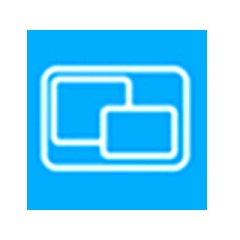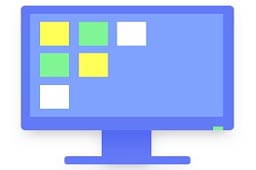本类推荐应用
-
安全下载
放大镜OneLoupe
 大小:0.21MB更新时间:2022-01-12软件授权:国产软件
放大镜是给那些有视力障碍或视力弱的人准备一个简单的桌面放大镜,放大镜可以检查照片,放大细节,图纸和任何你想要看清楚的内容。放大镜使用后可告别腰酸脖子疼,缓解眼睛疲劳了,这是一款非常好用的软件,感兴趣的朋友们赶紧来华军下载吧。 放大镜功能特色: 1、即时放大屏幕:只需按Ctrl+Z键,或鼠标点屏幕右下角“国”字图标。即可无穷倍数的放大当前屏幕。按Esc键或按X键,取消当前放大。重复操作即可。 2、上下自动滚动:对于要详细阅读当前屏幕的用户,只要双击屏幕,就会自动滚动,再双击停止。 3、循环滚动:选中“循环滚动”菜单,可以循环滚动当前放大屏幕。 4、推拉效果:选中“推拉效果”菜单,可以使当前放大屏幕由近及远再由远及近地不断推拉。 放大镜安装步骤: 在本站下载放大镜软件,加压之后双击.exe,这是一个免安装工具,可以直接使用 放大镜快捷键操作手册 缩放窗口 如果镜头有键盘焦点: +/—:缩放+/- 鼠标滚轮+/-:缩放+/- 1-9:缩放1-9X 左、右、上、下方向键:窗口大小+shift(精细) P:将像素值放在剪贴板上 B:将位图放在剪贴板上 E:禁用windows边框 F1:设置热键 X:切换正常/实时 F11/F:全屏(开/关) 放大镜常见问题 怎么将放大镜改成简体中文语言? 运行放大镜软件,右击屏幕右下角软件图标,点击language, 选择中文(简体),点击即可转换成中文版。 放大镜更新日志: 1.修复了bug 2.完善了用户体验 3.增加了界面美化度 4.修复了兼容性 5.增加了稳定性
大小:0.21MB更新时间:2022-01-12软件授权:国产软件
放大镜是给那些有视力障碍或视力弱的人准备一个简单的桌面放大镜,放大镜可以检查照片,放大细节,图纸和任何你想要看清楚的内容。放大镜使用后可告别腰酸脖子疼,缓解眼睛疲劳了,这是一款非常好用的软件,感兴趣的朋友们赶紧来华军下载吧。 放大镜功能特色: 1、即时放大屏幕:只需按Ctrl+Z键,或鼠标点屏幕右下角“国”字图标。即可无穷倍数的放大当前屏幕。按Esc键或按X键,取消当前放大。重复操作即可。 2、上下自动滚动:对于要详细阅读当前屏幕的用户,只要双击屏幕,就会自动滚动,再双击停止。 3、循环滚动:选中“循环滚动”菜单,可以循环滚动当前放大屏幕。 4、推拉效果:选中“推拉效果”菜单,可以使当前放大屏幕由近及远再由远及近地不断推拉。 放大镜安装步骤: 在本站下载放大镜软件,加压之后双击.exe,这是一个免安装工具,可以直接使用 放大镜快捷键操作手册 缩放窗口 如果镜头有键盘焦点: +/—:缩放+/- 鼠标滚轮+/-:缩放+/- 1-9:缩放1-9X 左、右、上、下方向键:窗口大小+shift(精细) P:将像素值放在剪贴板上 B:将位图放在剪贴板上 E:禁用windows边框 F1:设置热键 X:切换正常/实时 F11/F:全屏(开/关) 放大镜常见问题 怎么将放大镜改成简体中文语言? 运行放大镜软件,右击屏幕右下角软件图标,点击language, 选择中文(简体),点击即可转换成中文版。 放大镜更新日志: 1.修复了bug 2.完善了用户体验 3.增加了界面美化度 4.修复了兼容性 5.增加了稳定性 -
安全下载
虚拟桌面(VirtualDesktop)
 大小:0.87MB更新时间:2021-10-27软件授权:国产软件
虚拟桌面(VirtualDesktop)最新版是款针对电脑桌面打造的虚拟桌面工具。虚拟桌面可以帮助你多开多个的桌面,热切可以铜鼓快捷键进行快速的切换,这样方便你同时进行多个任务。虚拟桌面(VirtualDesktop)还支持把某个窗口移动到另外的工作桌面上。华军软件园提供虚拟桌面(VirtualDesktop)的下载服务,欢迎大家前来下载使用! 虚拟桌面(VirtualDesktop)软件特色 场景一、正当你在电脑前Happy的时候。。。 纪检来啦~~ 可这时看看你的桌面。。QQ窗口、游戏窗口、炒股窗口、淘宝窗口。。。 场景二、 在你给别人做讲演的时候,需要在电脑桌面上展示很多资料。当然一个桌面经常是远远不够展示的,而且,需要经常的切换画面,由于打开的资料太多,每次还的任务栏里找上一阵。很影响讲演的流畅性。 虚拟桌面VirtualDesktop足可以满足你的要求,只需按下快捷键(Alt+1、Alt+2、Alt+3…),就可以让你打开干净的桌面(最好这些桌面上放上你干一半的工作),Alt+`返回默认桌面,支持XP,Win7 虚拟桌面(VirtualDesktop)快捷键 1、快捷键(Alt+1、Alt+2、Alt+3…),可以让你打开干净的桌面。 2、Alt+`返回默认桌面。 3、按Ctrl+F1到Ctrl+F4键可以快速切换虚拟桌面。窗口隐藏后也可以使用这个热键。 虚拟桌面(VirtualDesktop)安装说明 1、在华军软件园将虚拟桌面(VirtualDesktop)下载下来,会得到一个软件压缩包。 2、接着我们将软件压缩包解压,得到其中的VirtualDesktop.exe应用程序。 3、最后我们双击打开VirtualDesktop.exe应用程序,就可以使用了。 虚拟桌面(VirtualDesktop)使用说明 创建一个新桌面 关闭一个不用的桌面 完全隐藏:可以隐藏本软件,使用ALT+F3可以呼出 虚拟桌面(VirtualDesktop)常见问题 问:虚拟桌面(VirtualDesktop)如何创建桌面与删除桌面? 答:1、解压并打开软件 2、点击创建桌面即可快速创建 3、点击关闭桌面即可快速删除选中桌面 同类软件对比 nSpaces是一个虚拟桌面软件,它可以在windows上面模拟出多个桌面,从而能够像linux中一样,使用不同的桌面进行不同的工作。也可以让桌面变得井然有序。但这个软件也有自己非常独特的功能,就是能够对你指定的虚拟桌面加上密码,从而不让其他人窥探到你的隐私。 威望虚拟屏幕王可以帮您再建一个桌面,这样您就有两个桌面了,这两个桌面是一起存在的,只不过不能同时显示,您按下快捷键可以在这两个桌面之间进行切换,您可以在一个桌面上做自己的事情,比如玩游戏,看电影等。 华军小编推荐: 虚拟桌面(VirtualDesktop)可以帮助你多开多个的桌面,热切可以铜鼓快捷键进行快速的切换,这样方便你同时进行多个任务。虚拟桌面(VirtualDesktop)在行业内算是数一数二的软件,相信有很多的小伙伴都会使用过的,你再不用就OUT了。
大小:0.87MB更新时间:2021-10-27软件授权:国产软件
虚拟桌面(VirtualDesktop)最新版是款针对电脑桌面打造的虚拟桌面工具。虚拟桌面可以帮助你多开多个的桌面,热切可以铜鼓快捷键进行快速的切换,这样方便你同时进行多个任务。虚拟桌面(VirtualDesktop)还支持把某个窗口移动到另外的工作桌面上。华军软件园提供虚拟桌面(VirtualDesktop)的下载服务,欢迎大家前来下载使用! 虚拟桌面(VirtualDesktop)软件特色 场景一、正当你在电脑前Happy的时候。。。 纪检来啦~~ 可这时看看你的桌面。。QQ窗口、游戏窗口、炒股窗口、淘宝窗口。。。 场景二、 在你给别人做讲演的时候,需要在电脑桌面上展示很多资料。当然一个桌面经常是远远不够展示的,而且,需要经常的切换画面,由于打开的资料太多,每次还的任务栏里找上一阵。很影响讲演的流畅性。 虚拟桌面VirtualDesktop足可以满足你的要求,只需按下快捷键(Alt+1、Alt+2、Alt+3…),就可以让你打开干净的桌面(最好这些桌面上放上你干一半的工作),Alt+`返回默认桌面,支持XP,Win7 虚拟桌面(VirtualDesktop)快捷键 1、快捷键(Alt+1、Alt+2、Alt+3…),可以让你打开干净的桌面。 2、Alt+`返回默认桌面。 3、按Ctrl+F1到Ctrl+F4键可以快速切换虚拟桌面。窗口隐藏后也可以使用这个热键。 虚拟桌面(VirtualDesktop)安装说明 1、在华军软件园将虚拟桌面(VirtualDesktop)下载下来,会得到一个软件压缩包。 2、接着我们将软件压缩包解压,得到其中的VirtualDesktop.exe应用程序。 3、最后我们双击打开VirtualDesktop.exe应用程序,就可以使用了。 虚拟桌面(VirtualDesktop)使用说明 创建一个新桌面 关闭一个不用的桌面 完全隐藏:可以隐藏本软件,使用ALT+F3可以呼出 虚拟桌面(VirtualDesktop)常见问题 问:虚拟桌面(VirtualDesktop)如何创建桌面与删除桌面? 答:1、解压并打开软件 2、点击创建桌面即可快速创建 3、点击关闭桌面即可快速删除选中桌面 同类软件对比 nSpaces是一个虚拟桌面软件,它可以在windows上面模拟出多个桌面,从而能够像linux中一样,使用不同的桌面进行不同的工作。也可以让桌面变得井然有序。但这个软件也有自己非常独特的功能,就是能够对你指定的虚拟桌面加上密码,从而不让其他人窥探到你的隐私。 威望虚拟屏幕王可以帮您再建一个桌面,这样您就有两个桌面了,这两个桌面是一起存在的,只不过不能同时显示,您按下快捷键可以在这两个桌面之间进行切换,您可以在一个桌面上做自己的事情,比如玩游戏,看电影等。 华军小编推荐: 虚拟桌面(VirtualDesktop)可以帮助你多开多个的桌面,热切可以铜鼓快捷键进行快速的切换,这样方便你同时进行多个任务。虚拟桌面(VirtualDesktop)在行业内算是数一数二的软件,相信有很多的小伙伴都会使用过的,你再不用就OUT了。 -
安全下载
Max To(windows分屏软件)
 大小:2.3MB更新时间:2017-09-28软件授权:国产软件
MaxTo是一款强大的Windows分屏软件,如果使用MaxTo这款分屏软件,可以将Windows的屏幕进行分割或者分屏,如果有分屏的需求可以马上下载这款MaxTo分屏软件使用吧。 而且MaxTo有一个杀手锏功能,就是可以记住调整好的位置。你只需要调整好不同程序的窗口位置,哪怕关掉程序甚至重启,下一次重新打开程序,MaxTo会自动记住上一次排列的位置,然后帮你固定住程序,非常方便。 此外,它家的窗口排序支持【主区域】和【备用区域】两个模式,在实际工作场景中帮助很大,举个例子,比如【主区域】是: 这两个区域就可以一起协同工作了,【主区域】的快捷键(win+小键盘数字)就适用于与本地文件进行频繁操作的场景,比如管理电脑文件等;而当你准备码字,需要双浏览器窗口时,立马可以通过【备用区域】快捷键(win+alt+小键盘数字)来迅速调整窗口位置,非常非常方便。 软件预览
大小:2.3MB更新时间:2017-09-28软件授权:国产软件
MaxTo是一款强大的Windows分屏软件,如果使用MaxTo这款分屏软件,可以将Windows的屏幕进行分割或者分屏,如果有分屏的需求可以马上下载这款MaxTo分屏软件使用吧。 而且MaxTo有一个杀手锏功能,就是可以记住调整好的位置。你只需要调整好不同程序的窗口位置,哪怕关掉程序甚至重启,下一次重新打开程序,MaxTo会自动记住上一次排列的位置,然后帮你固定住程序,非常方便。 此外,它家的窗口排序支持【主区域】和【备用区域】两个模式,在实际工作场景中帮助很大,举个例子,比如【主区域】是: 这两个区域就可以一起协同工作了,【主区域】的快捷键(win+小键盘数字)就适用于与本地文件进行频繁操作的场景,比如管理电脑文件等;而当你准备码字,需要双浏览器窗口时,立马可以通过【备用区域】快捷键(win+alt+小键盘数字)来迅速调整窗口位置,非常非常方便。 软件预览 -
安全下载
360安全桌面
 大小:0.57MB更新时间:2024-04-23软件授权:国产软件
360安全桌面是一款功能非常强大的桌面应用管理软件,能够帮你更好的整理自己的电脑桌面文档及设置,让你的桌面更加清爽美观。360安全桌面还整合了聊天、视频、音乐、新闻、游戏等日常必备软件,界面设计简洁、非常容易操作,千万不要错过哦!由于该软件是360安全卫士上的小工具,所以小编为你提供的是360安全卫士官方包下载,一起来试试吧。 360安全桌面功能介绍 1、自动整理归类已安装的软件和常用网址; 2、一键安装应用,快速启动应用; 3、一键换肤,支持自定义背景以及截图保存为背景; 4、自动整理桌面文档,并按文件类型分类; 5、提供各类应用程序; 6、一键关闭正在运行的软件; 7、截图功能。 360安全桌面软件特色 1、海量的活跃用户 基于360的海量用户群,助您拓展无限商机 2、全面、彻底的开放平台 全面的开放才是真开放,欢迎一切优质应用! 3、更受用户信赖 360安全品质保障,平台更受用户信赖 4、简易开发,高效支持 Webapp框架让开发更轻松,丰富的API支持使应用更强大 360安全桌面安装步骤 1、打开从华军软件园下载的软件包,启动安装程序,可以直接点击立即安装 2、也可以根据自己的需要选择自定义安装 3、安装时间不长用户耐心等待即可 4、安装成功 360安全桌面使用常见问题 360安全桌面收藏的壁纸存放在哪里? 首先将你喜欢的360图片设为桌面,然后在桌面上点右键,打开属性。选择桌面,此时你就可以看到你现在的桌面的图,在旁边有一个浏览,你就可以看到你当前壁纸所在的位置了。 C:DocumentsandSettingsAdministratorApplicationData360DesktopWallpaper都是在里面 但是有一个弊端,不是所有的壁纸都在里面,只有当前使用的壁纸,所以你如果喜欢,要记得复制保存在其他地方。 360安全桌面更新日志: 1、集合之前桌面版本被精简的功能 2、修复安全漏洞 华军小编推荐: 在经历了那么多年的更新与优化,360安全桌面变得更加人性化,也更加的具有科技感,强烈推荐给大家,欢迎下载。感兴趣的还可以下载{recommendWords}。
大小:0.57MB更新时间:2024-04-23软件授权:国产软件
360安全桌面是一款功能非常强大的桌面应用管理软件,能够帮你更好的整理自己的电脑桌面文档及设置,让你的桌面更加清爽美观。360安全桌面还整合了聊天、视频、音乐、新闻、游戏等日常必备软件,界面设计简洁、非常容易操作,千万不要错过哦!由于该软件是360安全卫士上的小工具,所以小编为你提供的是360安全卫士官方包下载,一起来试试吧。 360安全桌面功能介绍 1、自动整理归类已安装的软件和常用网址; 2、一键安装应用,快速启动应用; 3、一键换肤,支持自定义背景以及截图保存为背景; 4、自动整理桌面文档,并按文件类型分类; 5、提供各类应用程序; 6、一键关闭正在运行的软件; 7、截图功能。 360安全桌面软件特色 1、海量的活跃用户 基于360的海量用户群,助您拓展无限商机 2、全面、彻底的开放平台 全面的开放才是真开放,欢迎一切优质应用! 3、更受用户信赖 360安全品质保障,平台更受用户信赖 4、简易开发,高效支持 Webapp框架让开发更轻松,丰富的API支持使应用更强大 360安全桌面安装步骤 1、打开从华军软件园下载的软件包,启动安装程序,可以直接点击立即安装 2、也可以根据自己的需要选择自定义安装 3、安装时间不长用户耐心等待即可 4、安装成功 360安全桌面使用常见问题 360安全桌面收藏的壁纸存放在哪里? 首先将你喜欢的360图片设为桌面,然后在桌面上点右键,打开属性。选择桌面,此时你就可以看到你现在的桌面的图,在旁边有一个浏览,你就可以看到你当前壁纸所在的位置了。 C:DocumentsandSettingsAdministratorApplicationData360DesktopWallpaper都是在里面 但是有一个弊端,不是所有的壁纸都在里面,只有当前使用的壁纸,所以你如果喜欢,要记得复制保存在其他地方。 360安全桌面更新日志: 1、集合之前桌面版本被精简的功能 2、修复安全漏洞 华军小编推荐: 在经历了那么多年的更新与优化,360安全桌面变得更加人性化,也更加的具有科技感,强烈推荐给大家,欢迎下载。感兴趣的还可以下载{recommendWords}。 -
安全下载
酷屏6
 大小:11.81MB更新时间:2018-01-29软件授权:国产软件
酷屏6是一款桌面美化资源管理的应用软件,可以美化您的电脑桌面,且能将您下载的资源在本地进行管理;另外,您可以从海量应用中挑出您经常用的桌面工具放在主面板上,方便您再次使用。酷屏6集成近海量的XP电脑主题、Win7主题、桌面壁纸、电脑登陆界面等桌面美化资源,还提供:CMD查询、计算机、视频播放器、图片播放器、浏览器、桌面清理、桌面事件等精美桌面应用,酷屏使您的Windows桌面更加实用和多彩。 酷屏6软件特色: 1.为您提供百万量级的精美桌面壁纸库,免费订阅,免费下载; 2.提供不同类别和像素的壁纸,让您拥有更多个性化桌面图片选择; 3.同时连接着相关网站&壁纸吧&,网站上有海量的壁纸,任你选择; 4.完全傻瓜化操作,简单方便,一次性完成所有操作,无需重复设置; 5.实现桌面图片自动播放,让桌面变成会动的精美画廊; 6.个性设置:可以设置每日播放壁纸,让你每天都拥有不一样的心情; 7.每日推荐壁纸,图文并茂,让你了解每张精美壁纸背后的故事; 8.添加自己喜欢的图片,让您和您朋友的照片成为可以播放的桌面; 9.您还可在桌面上使用记算器、桌面清理等功能,使您的桌面更加实用; 10.无插件绿色软件,可完全卸载,绝无隐患; 11.系统简洁洗练,资源占用更小,兼容性更强; 酷屏6官方更新日志: 1.优化资源加载速度 2.壁纸图库主页新增加专题行数 3.桌面主题新增加操作系统提示 4.修改酷屏应用有可能出现崩溃的情况 5.增加上千条壁纸及主题数据。 6.修正沉余软件BUG。
大小:11.81MB更新时间:2018-01-29软件授权:国产软件
酷屏6是一款桌面美化资源管理的应用软件,可以美化您的电脑桌面,且能将您下载的资源在本地进行管理;另外,您可以从海量应用中挑出您经常用的桌面工具放在主面板上,方便您再次使用。酷屏6集成近海量的XP电脑主题、Win7主题、桌面壁纸、电脑登陆界面等桌面美化资源,还提供:CMD查询、计算机、视频播放器、图片播放器、浏览器、桌面清理、桌面事件等精美桌面应用,酷屏使您的Windows桌面更加实用和多彩。 酷屏6软件特色: 1.为您提供百万量级的精美桌面壁纸库,免费订阅,免费下载; 2.提供不同类别和像素的壁纸,让您拥有更多个性化桌面图片选择; 3.同时连接着相关网站&壁纸吧&,网站上有海量的壁纸,任你选择; 4.完全傻瓜化操作,简单方便,一次性完成所有操作,无需重复设置; 5.实现桌面图片自动播放,让桌面变成会动的精美画廊; 6.个性设置:可以设置每日播放壁纸,让你每天都拥有不一样的心情; 7.每日推荐壁纸,图文并茂,让你了解每张精美壁纸背后的故事; 8.添加自己喜欢的图片,让您和您朋友的照片成为可以播放的桌面; 9.您还可在桌面上使用记算器、桌面清理等功能,使您的桌面更加实用; 10.无插件绿色软件,可完全卸载,绝无隐患; 11.系统简洁洗练,资源占用更小,兼容性更强; 酷屏6官方更新日志: 1.优化资源加载速度 2.壁纸图库主页新增加专题行数 3.桌面主题新增加操作系统提示 4.修改酷屏应用有可能出现崩溃的情况 5.增加上千条壁纸及主题数据。 6.修正沉余软件BUG。 -
安全下载
Dexpot
 大小:5.00MB更新时间:2021-01-13软件授权:国外软件
Dexpot官方版 Dexpot官方版是款针对Windows平台所打造的虚拟桌面工具。Dexpot有着极其丰富的功能和自定义选项,支持定制应用程序启动桌面。Dexpot还可以支持以各种方式切换桌面,并且Assign App支持将某个程序永久绑定到特定的桌面等等。华军软件园提供Dexpot的下载服务,下载Dexpot其他版本,请到华军软件园! Dexpot软件功能 1、多桌面切换 假设你现在正在用WPS写文章,又要上网查很多资料,同时又要编辑图片,还要与多位朋友QQ联系,还在下载BT,听歌等等。只在一个屏幕使用如此多程序将会变得非常混乱!而Dexpot可以为你创建多个虚拟桌面,你可以把WPS放在第1个桌面,编辑图片放在第2个,查资料放在第3个,QQ放在第4个……然后便可随时在多个桌面来回切换而不需痛苦地最小化最大化n个窗口。 2、折叠其他的应用场景 当然,更邪恶的应用是在上班时,虚拟桌面1上全是运行了工作所需的软件,桌面2上是自己的QQ、浏览器、听歌等程序,发现Boss出没时迅速切换到桌面1,这样便不需一个个去关不让人看到的程序了。 3、折叠设置丰富人性化程度高 Dexpot的使用很简单,而且最大的特点就是免费,最多可以开启20个虚拟桌面,有着丰富的设置,可以按照自己的喜好去使用。你还可以独立设置每一个虚拟桌面的分辨率、壁纸和屏保等个性化内容,也可以决定每个虚拟桌面要不要隐藏掉桌面图标,系统任务栏等。当然,你还可以根据自己的习惯设置快捷键,以便能高效使用,可以说Dexpot是非常的贴心。 4、折叠资源占用 Dexpot完美支持主流的Windows7、Vista、XP操作系统,支持64位,对系统资源的占用也并不高,对于现在能跑Win7的电脑来说,它的资源占用估计可以忽略了,起码我见过在很多配置很低的机器上都能流畅跑。 5、窗口预览 除了桌面管理,Dexpot还提供了一些很酷的类似Mac的窗口预览和全屏的方式,酷还是其次,提高使用体验最重要。如果你是一个电脑重度使用者,经常需要开启n》10个不同程序或窗口的人,或者希望能把工作环境分类,那么Dexpot绝对值得你去试试,说不定日后没了它你都不想用Windows了。 Dexpot软件优势 1、功能强大 可以轻松开辟更多的独立工作区域,虚拟出多个桌面。 2、设置灵活 可以更加自由的对多桌面系统进行设置和调整。 3、独立工作 各个桌面之间都是独立的工作区,互相不会干扰。 4、人性化 整体操作十分简单便捷,操作逻辑非常人性化,轻松上手。 5、兼容性 可以支持主流的操作系统,在各个系统上运行都没有问题。 Dexpot应用场景 1、丰富人性化程度高 使用很简单,而且最大的特点就是免费,最多可以开启20个虚拟桌面,有着丰富的设置,可以按照自己的喜好去使用。你还可以独立设置每一个虚拟桌面的分辨率、壁纸和屏保等个性化内容,也可以决定每个虚拟桌面要不要隐藏掉桌面图标,系统任务栏等。当然,你还可以根据自己的习惯设置快捷键,以便能高效使用。 2、资源占用 完美支持主流的Windows7、Vista、XP操作系统,支持64位,对系统资源的占用也并不高,对于现在能跑Win7的电脑来说,它的资源占用估计可以忽略了,起码我见过在很多配置很低的机器上都能流畅跑。 Dexpot安装说明 1、在华军软件园将Dexpot下载下来,并解压到当前文件夹中,点击其中的dexpot_1614_r2439.exe应用程序,进入安装向导界面,接着点击下一步。 2、选择软件安装位置界面,华军小编建议用户们安装在D盘中,选择好安装位置点击下一步。 3、Dexpot安装结束,点击完成即可。 Dexpot使用说明 运行后用右键单击 任务栏图标,选择“设置”选项,然后根据需要设置o例如在“桌面变量”下可设定开启多个虚拟桌面(最多可设定20个桌面),以及开机后要显示的初始桌面。设置完毕后单击 “确定”按钮即可。 再次单击任务栏软件图标,选择“配置桌面”选项后,此时 可以看到前面设定的桌面数,为了方便切换桌面,建议为不同桌面设定一个桌面名称,例如办公、游戏、视频、网页等。此外还可根据需姜配置屏幕分辨率、桌面图标、桌面背景等。 右键单击任务栏软件图标,选择“分配应用程序”选顼,然后为不同的桌面分配自己需要的应用程序,默认应用程序列表是当前正在运行的程序,要加入更多的应用程序,可单往 “增加”按钮来加载,设定后只需进入对应的桌面即可直接使用了。如下图: 值得一提的是,要切换不同的桌面,可以用右键单击任务栏图标,然后在弹出的菜单中选择对应的桌面。还可以直接点击右下角带有编号的桌面小图标,即可快速切换。而 双击桌面右下角的软件图标,可以展示所有桌面缩略图,在这里也可以用鼠标单击选择任意桌面。 Dexpot常见问题 问:如何卸载Dexpot? 答:方法一:安装并打开电脑管家软件,选择进入软件管理选项,点击卸载选项,在列表中找到Dexpot,点击卸载即可 方法二:安装并打开360软件管家,在卸载选项的列表中找到Dexpot,点击卸载即可 同类软件对比 虚拟桌面(VirtualDesktop)是一款虚拟桌面软件,可以让用户在使用VR的时候模拟操作电脑桌面,virtualdesktop 支持一键启用硬件加速,支持全景浏览图片,支持3D视频和语音启动游戏,同时还拥有自定义虚拟空间的功能!虚拟桌面可以支持多达9个工作桌面,并可以使用快捷键在这些桌面之间迅速切换。 virgo虚拟桌面是一款Windows下的极简虚拟桌面,源程序自身只有7KB,支持4个虚拟桌面以及快捷键操作。virgo 的可执行文件占用磁盘小于10KB,并且运行后只占用了不到1MB的内存空间。开源,默认支持4个虚拟桌面,如果你想修改为更多,去自行编译代码。 华军小编推荐: Dexpot有着极其丰富的功能和自定义选项,支持定制应用程序启动桌面。Dexpot还可以支持以各种方式切换桌面,并且Assign App支持将某个程序永久绑定到特定的桌面等等。小编强力向您推荐,下载了就知道有多好。
大小:5.00MB更新时间:2021-01-13软件授权:国外软件
Dexpot官方版 Dexpot官方版是款针对Windows平台所打造的虚拟桌面工具。Dexpot有着极其丰富的功能和自定义选项,支持定制应用程序启动桌面。Dexpot还可以支持以各种方式切换桌面,并且Assign App支持将某个程序永久绑定到特定的桌面等等。华军软件园提供Dexpot的下载服务,下载Dexpot其他版本,请到华军软件园! Dexpot软件功能 1、多桌面切换 假设你现在正在用WPS写文章,又要上网查很多资料,同时又要编辑图片,还要与多位朋友QQ联系,还在下载BT,听歌等等。只在一个屏幕使用如此多程序将会变得非常混乱!而Dexpot可以为你创建多个虚拟桌面,你可以把WPS放在第1个桌面,编辑图片放在第2个,查资料放在第3个,QQ放在第4个……然后便可随时在多个桌面来回切换而不需痛苦地最小化最大化n个窗口。 2、折叠其他的应用场景 当然,更邪恶的应用是在上班时,虚拟桌面1上全是运行了工作所需的软件,桌面2上是自己的QQ、浏览器、听歌等程序,发现Boss出没时迅速切换到桌面1,这样便不需一个个去关不让人看到的程序了。 3、折叠设置丰富人性化程度高 Dexpot的使用很简单,而且最大的特点就是免费,最多可以开启20个虚拟桌面,有着丰富的设置,可以按照自己的喜好去使用。你还可以独立设置每一个虚拟桌面的分辨率、壁纸和屏保等个性化内容,也可以决定每个虚拟桌面要不要隐藏掉桌面图标,系统任务栏等。当然,你还可以根据自己的习惯设置快捷键,以便能高效使用,可以说Dexpot是非常的贴心。 4、折叠资源占用 Dexpot完美支持主流的Windows7、Vista、XP操作系统,支持64位,对系统资源的占用也并不高,对于现在能跑Win7的电脑来说,它的资源占用估计可以忽略了,起码我见过在很多配置很低的机器上都能流畅跑。 5、窗口预览 除了桌面管理,Dexpot还提供了一些很酷的类似Mac的窗口预览和全屏的方式,酷还是其次,提高使用体验最重要。如果你是一个电脑重度使用者,经常需要开启n》10个不同程序或窗口的人,或者希望能把工作环境分类,那么Dexpot绝对值得你去试试,说不定日后没了它你都不想用Windows了。 Dexpot软件优势 1、功能强大 可以轻松开辟更多的独立工作区域,虚拟出多个桌面。 2、设置灵活 可以更加自由的对多桌面系统进行设置和调整。 3、独立工作 各个桌面之间都是独立的工作区,互相不会干扰。 4、人性化 整体操作十分简单便捷,操作逻辑非常人性化,轻松上手。 5、兼容性 可以支持主流的操作系统,在各个系统上运行都没有问题。 Dexpot应用场景 1、丰富人性化程度高 使用很简单,而且最大的特点就是免费,最多可以开启20个虚拟桌面,有着丰富的设置,可以按照自己的喜好去使用。你还可以独立设置每一个虚拟桌面的分辨率、壁纸和屏保等个性化内容,也可以决定每个虚拟桌面要不要隐藏掉桌面图标,系统任务栏等。当然,你还可以根据自己的习惯设置快捷键,以便能高效使用。 2、资源占用 完美支持主流的Windows7、Vista、XP操作系统,支持64位,对系统资源的占用也并不高,对于现在能跑Win7的电脑来说,它的资源占用估计可以忽略了,起码我见过在很多配置很低的机器上都能流畅跑。 Dexpot安装说明 1、在华军软件园将Dexpot下载下来,并解压到当前文件夹中,点击其中的dexpot_1614_r2439.exe应用程序,进入安装向导界面,接着点击下一步。 2、选择软件安装位置界面,华军小编建议用户们安装在D盘中,选择好安装位置点击下一步。 3、Dexpot安装结束,点击完成即可。 Dexpot使用说明 运行后用右键单击 任务栏图标,选择“设置”选项,然后根据需要设置o例如在“桌面变量”下可设定开启多个虚拟桌面(最多可设定20个桌面),以及开机后要显示的初始桌面。设置完毕后单击 “确定”按钮即可。 再次单击任务栏软件图标,选择“配置桌面”选项后,此时 可以看到前面设定的桌面数,为了方便切换桌面,建议为不同桌面设定一个桌面名称,例如办公、游戏、视频、网页等。此外还可根据需姜配置屏幕分辨率、桌面图标、桌面背景等。 右键单击任务栏软件图标,选择“分配应用程序”选顼,然后为不同的桌面分配自己需要的应用程序,默认应用程序列表是当前正在运行的程序,要加入更多的应用程序,可单往 “增加”按钮来加载,设定后只需进入对应的桌面即可直接使用了。如下图: 值得一提的是,要切换不同的桌面,可以用右键单击任务栏图标,然后在弹出的菜单中选择对应的桌面。还可以直接点击右下角带有编号的桌面小图标,即可快速切换。而 双击桌面右下角的软件图标,可以展示所有桌面缩略图,在这里也可以用鼠标单击选择任意桌面。 Dexpot常见问题 问:如何卸载Dexpot? 答:方法一:安装并打开电脑管家软件,选择进入软件管理选项,点击卸载选项,在列表中找到Dexpot,点击卸载即可 方法二:安装并打开360软件管家,在卸载选项的列表中找到Dexpot,点击卸载即可 同类软件对比 虚拟桌面(VirtualDesktop)是一款虚拟桌面软件,可以让用户在使用VR的时候模拟操作电脑桌面,virtualdesktop 支持一键启用硬件加速,支持全景浏览图片,支持3D视频和语音启动游戏,同时还拥有自定义虚拟空间的功能!虚拟桌面可以支持多达9个工作桌面,并可以使用快捷键在这些桌面之间迅速切换。 virgo虚拟桌面是一款Windows下的极简虚拟桌面,源程序自身只有7KB,支持4个虚拟桌面以及快捷键操作。virgo 的可执行文件占用磁盘小于10KB,并且运行后只占用了不到1MB的内存空间。开源,默认支持4个虚拟桌面,如果你想修改为更多,去自行编译代码。 华军小编推荐: Dexpot有着极其丰富的功能和自定义选项,支持定制应用程序启动桌面。Dexpot还可以支持以各种方式切换桌面,并且Assign App支持将某个程序永久绑定到特定的桌面等等。小编强力向您推荐,下载了就知道有多好。 -
安全下载
DeskSpace
 大小:16.43MB更新时间:2024-09-14软件授权:国外软件
Deskspace是一款非常炫丽的桌面软件,以3D方块旋转的方式来切换6个虚拟桌面,每个桌面都可以拥有各自不同的桌面;如果你的机器有几个人使用,每个人都可以设置一套自己风格的虚拟桌面,而且DeskSpace虚拟桌面可以拼成一个3D方块,在切换桌面的时候,还能玩玩这些特效;在空间资源方面,DeskSpace占用资源也很少,在一些安装XP的低配置机器上执行起来画面也相当顺畅,同时我们可以在不同的桌面上放置不同的文件,方便我们管理归类文件;当你工作或游戏时间久了,可以停下来切换到下一个桌面,感受一下那优美的山谷,宁静的泉水,渺茫的太空,还可以把自己喜爱的各种图片设置成背景。 Deskspace特色和优势: 在多个桌面下工作娱乐。 以炫目的3D形式显示多个桌面。 使用鼠标键盘快速在桌面间切换。 通过拖动窗口到屏幕边缘将窗口放到不同桌面。 在多显示器上以3D形式显示桌面。 为桌面切换、DeskSpace显示方式和管理桌面配置热键和鼠标按键。 Deskspace功能: 扩展您的桌面空间 DeskSpace有效增加您的桌面空间,允许您在多个桌面上工作和娱乐。 使用DeskSpace您可以在多个3D桌面下工作,并能使用鼠标键盘快速切换桌面。 避免桌面混乱 在一个桌面上没有足够的空间放置您所有图标和窗口?DeskSpace给您更多空间存放您日常工作娱乐需要的任何东西。 DeskSpace让您可以将窗口和桌面图标存放到多个桌面,从而避免桌面混乱。 提升您的效率 因为您的屏幕满是窗口而找不到你要的程序?DeskSpace让您可以将您的程序放到单独的桌面,然后通过在桌面间快速切换来查找您要的程序。 使用DeskSpace,在您要找某个程序时您可以很快找到它。 变得有条理 有限的桌面空间使使您难以保持条理?DeskSpace帮助您组织您的工作流程,允许您为您的每个任务使用一个独立的桌面。使用DeskSpace,您可以使用一个桌面用于网页浏览,一个桌面用于文字处理,一个桌面用于表格制作。 DeskSpace让您可以为不同的任务使用不同的桌面,帮助您保持条理。 Deskspace安装教程: 1、DeskSpace下载下来是一个压缩文件,解压后点击&deskspace.exe&开始安装;DeskSpace的安装过程非常的和简单,用户只要根据DeskSpace安装向导进行操作即可完成安装。 2、在安装的过程当中用户可以自定义DeskSpace的安装路径,在选择安装位置面板中单击&Browse&按钮,然后在弹出的浏览文件夹窗口中选择安装路径即可。 3、安装完成以后,双击桌面上的&DeskSpace&快捷图标启动程序,接下来在屏幕上弹出欢迎窗口,在此窗口中用户可以选择DeskSpace的界面语言。
大小:16.43MB更新时间:2024-09-14软件授权:国外软件
Deskspace是一款非常炫丽的桌面软件,以3D方块旋转的方式来切换6个虚拟桌面,每个桌面都可以拥有各自不同的桌面;如果你的机器有几个人使用,每个人都可以设置一套自己风格的虚拟桌面,而且DeskSpace虚拟桌面可以拼成一个3D方块,在切换桌面的时候,还能玩玩这些特效;在空间资源方面,DeskSpace占用资源也很少,在一些安装XP的低配置机器上执行起来画面也相当顺畅,同时我们可以在不同的桌面上放置不同的文件,方便我们管理归类文件;当你工作或游戏时间久了,可以停下来切换到下一个桌面,感受一下那优美的山谷,宁静的泉水,渺茫的太空,还可以把自己喜爱的各种图片设置成背景。 Deskspace特色和优势: 在多个桌面下工作娱乐。 以炫目的3D形式显示多个桌面。 使用鼠标键盘快速在桌面间切换。 通过拖动窗口到屏幕边缘将窗口放到不同桌面。 在多显示器上以3D形式显示桌面。 为桌面切换、DeskSpace显示方式和管理桌面配置热键和鼠标按键。 Deskspace功能: 扩展您的桌面空间 DeskSpace有效增加您的桌面空间,允许您在多个桌面上工作和娱乐。 使用DeskSpace您可以在多个3D桌面下工作,并能使用鼠标键盘快速切换桌面。 避免桌面混乱 在一个桌面上没有足够的空间放置您所有图标和窗口?DeskSpace给您更多空间存放您日常工作娱乐需要的任何东西。 DeskSpace让您可以将窗口和桌面图标存放到多个桌面,从而避免桌面混乱。 提升您的效率 因为您的屏幕满是窗口而找不到你要的程序?DeskSpace让您可以将您的程序放到单独的桌面,然后通过在桌面间快速切换来查找您要的程序。 使用DeskSpace,在您要找某个程序时您可以很快找到它。 变得有条理 有限的桌面空间使使您难以保持条理?DeskSpace帮助您组织您的工作流程,允许您为您的每个任务使用一个独立的桌面。使用DeskSpace,您可以使用一个桌面用于网页浏览,一个桌面用于文字处理,一个桌面用于表格制作。 DeskSpace让您可以为不同的任务使用不同的桌面,帮助您保持条理。 Deskspace安装教程: 1、DeskSpace下载下来是一个压缩文件,解压后点击&deskspace.exe&开始安装;DeskSpace的安装过程非常的和简单,用户只要根据DeskSpace安装向导进行操作即可完成安装。 2、在安装的过程当中用户可以自定义DeskSpace的安装路径,在选择安装位置面板中单击&Browse&按钮,然后在弹出的浏览文件夹窗口中选择安装路径即可。 3、安装完成以后,双击桌面上的&DeskSpace&快捷图标启动程序,接下来在屏幕上弹出欢迎窗口,在此窗口中用户可以选择DeskSpace的界面语言。 -
安全下载
万能分辨率设置工具
 大小:0.17MB更新时间:2024-01-17软件授权:国产软件
万能分辨率设置工具正式版是款能够帮用户设置电脑分辨率的工具。万能分辨率设置工具还支持所有电脑显示器类型,屏幕分辨率、颜色质量、刷新率调整等功能一个不缺。万能分辨率设置工具还可以自己在文本框中输入你想要设置的分辨率、颜色质量和刷新率。华军软件园为您提供万能分辨率设置工具2024免费下载,喜欢万能分辨率设置工具的朋友快来华军软件园下载体验吧! 万能分辨率设置工具软件功能 1.提供640x480、1280x1024等十二种分辨率供用户选择。 2.可以让用户自定义分辨率,只需要在自定义栏输入分辨率的数字,点击修改即可。 3.分辨率设置工具还支持对屏幕的颜色质量和刷新频率进行修改。 4.操作简单,只需选择一种分辨率点击修改,即可修改成功。 5.目前能支持市面上所有电脑显示器类型。 万能分辨率设置工具软件亮点 1.提供十二种分辨率 2.轻松更改屏幕分辨率 3.支持自定义分辨率 4.可修改屏幕的颜色质量和刷新频率 万能分辨率设置工具安装说明 1、在华军软件园将万能分辨率设置工具下载下来,会得到一个软件压缩包。 2、接着我们将软件压缩包解压,得到分辨率设置.exe应用程序。 3、双击打开分辨率设置.exe应用程序,就可以使用了。 万能分辨率设置工具使用方法 打开之后,先点击底部的:打开计算机显示属性设置。 为的是知晓操作系统原有分辨率是多少,以免出错的时候可以还原默认分辨率。 这里可以看到原来的分辨率是:1366×768 说的是万能的,但也不是所有菜单上有的分辨率都能尝试,如果不适应,就不会生效,否则分辨率出错就比较麻烦了。 万能分辨率设置工具常见问题 问:万能分辨率设置工具出现电脑分辨率设置错误黑屏怎么办? 答:这种情况是显示器不支持新分辨率的原因,一般有两种解决方法,一种是找一个能支持你所设置分辨率的显示器接到你的电脑上,把分辨率改回去,然后再把原先的显示器接回去重新设置分辨率;另一种方法是开机进入安全模式,把显卡驱动程序卸载,然后重新启动进入正常模式重新安装显卡驱动就可以了。 同类软件对比 RM/RMVB分辨率转换器是一款小巧便捷实用型的视频格式转换工具。RM/RMVB分辨率转换器可以帮助用户轻松的转换rmvb或者rm格式的视频分辨率,小巧灵活并且不需要安装,解压完打开就可以直接使用,轻轻点击一下就可以完美的改变视频分辨率。 分辨率自动设置工具原理是从注册表读取显示器的EDID或枚举显示器支持的属性(需显卡驱动支持),然后设置。准确率还算很高 华军小编推荐: 万能分辨率设置工具还支持所有电脑显示器类型,屏幕分辨率、颜色质量、刷新率调整等功能一个不缺。看到上面{zhandian}小编为您提供的介绍是不是已经蠢蠢欲动了呢,那就赶快下载万能分辨率设置工具使用吧。
大小:0.17MB更新时间:2024-01-17软件授权:国产软件
万能分辨率设置工具正式版是款能够帮用户设置电脑分辨率的工具。万能分辨率设置工具还支持所有电脑显示器类型,屏幕分辨率、颜色质量、刷新率调整等功能一个不缺。万能分辨率设置工具还可以自己在文本框中输入你想要设置的分辨率、颜色质量和刷新率。华军软件园为您提供万能分辨率设置工具2024免费下载,喜欢万能分辨率设置工具的朋友快来华军软件园下载体验吧! 万能分辨率设置工具软件功能 1.提供640x480、1280x1024等十二种分辨率供用户选择。 2.可以让用户自定义分辨率,只需要在自定义栏输入分辨率的数字,点击修改即可。 3.分辨率设置工具还支持对屏幕的颜色质量和刷新频率进行修改。 4.操作简单,只需选择一种分辨率点击修改,即可修改成功。 5.目前能支持市面上所有电脑显示器类型。 万能分辨率设置工具软件亮点 1.提供十二种分辨率 2.轻松更改屏幕分辨率 3.支持自定义分辨率 4.可修改屏幕的颜色质量和刷新频率 万能分辨率设置工具安装说明 1、在华军软件园将万能分辨率设置工具下载下来,会得到一个软件压缩包。 2、接着我们将软件压缩包解压,得到分辨率设置.exe应用程序。 3、双击打开分辨率设置.exe应用程序,就可以使用了。 万能分辨率设置工具使用方法 打开之后,先点击底部的:打开计算机显示属性设置。 为的是知晓操作系统原有分辨率是多少,以免出错的时候可以还原默认分辨率。 这里可以看到原来的分辨率是:1366×768 说的是万能的,但也不是所有菜单上有的分辨率都能尝试,如果不适应,就不会生效,否则分辨率出错就比较麻烦了。 万能分辨率设置工具常见问题 问:万能分辨率设置工具出现电脑分辨率设置错误黑屏怎么办? 答:这种情况是显示器不支持新分辨率的原因,一般有两种解决方法,一种是找一个能支持你所设置分辨率的显示器接到你的电脑上,把分辨率改回去,然后再把原先的显示器接回去重新设置分辨率;另一种方法是开机进入安全模式,把显卡驱动程序卸载,然后重新启动进入正常模式重新安装显卡驱动就可以了。 同类软件对比 RM/RMVB分辨率转换器是一款小巧便捷实用型的视频格式转换工具。RM/RMVB分辨率转换器可以帮助用户轻松的转换rmvb或者rm格式的视频分辨率,小巧灵活并且不需要安装,解压完打开就可以直接使用,轻轻点击一下就可以完美的改变视频分辨率。 分辨率自动设置工具原理是从注册表读取显示器的EDID或枚举显示器支持的属性(需显卡驱动支持),然后设置。准确率还算很高 华军小编推荐: 万能分辨率设置工具还支持所有电脑显示器类型,屏幕分辨率、颜色质量、刷新率调整等功能一个不缺。看到上面{zhandian}小编为您提供的介绍是不是已经蠢蠢欲动了呢,那就赶快下载万能分辨率设置工具使用吧。 -
安全下载
DeskScapes
 大小:72.23MB更新时间:2020-05-16软件授权:国产软件
DeskScapes中文版是一款适用于windows平台的动态壁纸设置软件,相信很多人都看过一些人设置的lol动态壁纸,这些壁纸其实都是提取自lol客户端中的英雄皮肤原画动画设置的。DeskScapes中文版功能非常强大,界面简洁明晰、操作方便快捷,设计得很人性化,需要的朋友千万不要错过哦! DeskScapes功能介绍 可以使用视频或图片来做壁纸 将视频应用到屏幕保护程序 提供40多种桌面特效设置 可修改壁纸颜色 支持多显示器 提供DREAM格式动态桌面文件制作工具 支持Win8和Win7 软件内置繁体中文语言包 DeskScapes安装方法 1、首先下载解压文件,找到您需要软件DeskScapes8_setup.exe,运行 2、查看软件的使用协议您可以点击我接受安装,点击不接受退出 3、这个就是软件的安装欢迎界面,可以点击next继续安装 4、设置软件安装的地址C:ProgramFiles(x86)StardockDeskScapes8 5、正在下载需要的组件信息,下载完成以后就会自动完成安装 DeskScapes8怎么用 1、点击界面上设置功能,现将软件的语言设置为中文,如图所示没选择最后有个Chinese 2、点击DeskScapes软件中提供的视频图片,在右边可以查看动态图片的样式,不满意可以点击下一张 3、进入特效的设置界面,这里提供多种特效类型,可以帮助您渲染动态图片的展示效果 4、DeskScapes拥有更多的特效插件,支持低微的模糊、强烈的色彩、增加一个细微的布纹、锐化边缘 5、当然了,如果您觉得特效不够好,可以自己添加图片。设计自己专属的特效模板 DeskScapes使用说明 deskscapes安装 确保所有的文件deskscapes当前和正确安装是手术成功的关键。如果你检查一下上面所有的其他的东西,deskscapes还不能尝试卸载并重新安装deskscapes。如果主题仍然不适用,请在下面的邮件中联系我们的支持。 支持DeskScapes发送电子邮件时,请附上dxdiag和InstalledCodec(过程输出上面列出的那些节目获得输出到一个文件)。此外,请包括这个文件如果存在%%下个deskscapeserror_log.txt。 桌面窗口管理器(DWM) 为了deskscapes运行在Windows7和Vista的桌面窗口管理器需要运行。大多数能够运行Windows7和Vista的所有荣耀(所有的酷玻璃效果)的计算机,默认情况下,也将运行桌面Windows管理器。有时系统可能会崩溃,您可以重新启动系统从行政命令提示符(右键单击cmd的快捷方式从开始/程序/附件/命令提示符,选择以管理员身份运行)键入以下: 净停止uxsms(确保它是以防万一它运行但没有响应停止)网开始uxsms() DeskScapes常见问题 1.DeskScapes怎么转换视频为dream格式? 1.DeskScapes中文版可以在开始菜单里找到Stardock—DeskScapesDreamMaker,打开它 2.这个页面填写视频信息 3.点击Browse...以选择要转换的视频文件,然后点击下方CreateDream即可 (最后一栏AuthorInformation可省略不写) 4.然后就大功告成了,转换后的Dream视频文件存储在文档StardockDreams. 2.deskscapes中文设置使用方法? 1、进入到软件主窗口之后我们可以看见界面中显示的是英文的操作界面 2、接着在右上角找到下图所示的设置按钮 3、单击之后大家就可以进入到下图所示的系统设置界面。此时设置界面依旧是全英文的 4、随后打开上方的&language&选项卡,在这个选项卡下方我们就可以设置中文了! 5、点击之后我们的繁体中文选项并不是以中文显示的,而是&traditionalchinese&选项 6、使用鼠标单击将它选中,接着点击下方的&确定&按钮进行保存 7、设置之后稍等一会,不需要重启软件,系统会自动将界面中的语言设置为繁体中文! 其实在DeskScapes9中设置语言的方法很简单,但是由于这款软件中的繁体中文没有以中文显示,因此很多用户在设置的时候就会忽略掉它,以为没有中文。 DeskScapes更新日志: 1.对部分功能进行了优化 2.解了好多不能忍的bug 华军小编推荐: DeskScapes功能和官方出品的一样齐全,界面更加美观大方,设计更完善,不断满足用户的需求欢迎下载。感兴趣的还可以下载{recommendWords}
大小:72.23MB更新时间:2020-05-16软件授权:国产软件
DeskScapes中文版是一款适用于windows平台的动态壁纸设置软件,相信很多人都看过一些人设置的lol动态壁纸,这些壁纸其实都是提取自lol客户端中的英雄皮肤原画动画设置的。DeskScapes中文版功能非常强大,界面简洁明晰、操作方便快捷,设计得很人性化,需要的朋友千万不要错过哦! DeskScapes功能介绍 可以使用视频或图片来做壁纸 将视频应用到屏幕保护程序 提供40多种桌面特效设置 可修改壁纸颜色 支持多显示器 提供DREAM格式动态桌面文件制作工具 支持Win8和Win7 软件内置繁体中文语言包 DeskScapes安装方法 1、首先下载解压文件,找到您需要软件DeskScapes8_setup.exe,运行 2、查看软件的使用协议您可以点击我接受安装,点击不接受退出 3、这个就是软件的安装欢迎界面,可以点击next继续安装 4、设置软件安装的地址C:ProgramFiles(x86)StardockDeskScapes8 5、正在下载需要的组件信息,下载完成以后就会自动完成安装 DeskScapes8怎么用 1、点击界面上设置功能,现将软件的语言设置为中文,如图所示没选择最后有个Chinese 2、点击DeskScapes软件中提供的视频图片,在右边可以查看动态图片的样式,不满意可以点击下一张 3、进入特效的设置界面,这里提供多种特效类型,可以帮助您渲染动态图片的展示效果 4、DeskScapes拥有更多的特效插件,支持低微的模糊、强烈的色彩、增加一个细微的布纹、锐化边缘 5、当然了,如果您觉得特效不够好,可以自己添加图片。设计自己专属的特效模板 DeskScapes使用说明 deskscapes安装 确保所有的文件deskscapes当前和正确安装是手术成功的关键。如果你检查一下上面所有的其他的东西,deskscapes还不能尝试卸载并重新安装deskscapes。如果主题仍然不适用,请在下面的邮件中联系我们的支持。 支持DeskScapes发送电子邮件时,请附上dxdiag和InstalledCodec(过程输出上面列出的那些节目获得输出到一个文件)。此外,请包括这个文件如果存在%%下个deskscapeserror_log.txt。 桌面窗口管理器(DWM) 为了deskscapes运行在Windows7和Vista的桌面窗口管理器需要运行。大多数能够运行Windows7和Vista的所有荣耀(所有的酷玻璃效果)的计算机,默认情况下,也将运行桌面Windows管理器。有时系统可能会崩溃,您可以重新启动系统从行政命令提示符(右键单击cmd的快捷方式从开始/程序/附件/命令提示符,选择以管理员身份运行)键入以下: 净停止uxsms(确保它是以防万一它运行但没有响应停止)网开始uxsms() DeskScapes常见问题 1.DeskScapes怎么转换视频为dream格式? 1.DeskScapes中文版可以在开始菜单里找到Stardock—DeskScapesDreamMaker,打开它 2.这个页面填写视频信息 3.点击Browse...以选择要转换的视频文件,然后点击下方CreateDream即可 (最后一栏AuthorInformation可省略不写) 4.然后就大功告成了,转换后的Dream视频文件存储在文档StardockDreams. 2.deskscapes中文设置使用方法? 1、进入到软件主窗口之后我们可以看见界面中显示的是英文的操作界面 2、接着在右上角找到下图所示的设置按钮 3、单击之后大家就可以进入到下图所示的系统设置界面。此时设置界面依旧是全英文的 4、随后打开上方的&language&选项卡,在这个选项卡下方我们就可以设置中文了! 5、点击之后我们的繁体中文选项并不是以中文显示的,而是&traditionalchinese&选项 6、使用鼠标单击将它选中,接着点击下方的&确定&按钮进行保存 7、设置之后稍等一会,不需要重启软件,系统会自动将界面中的语言设置为繁体中文! 其实在DeskScapes9中设置语言的方法很简单,但是由于这款软件中的繁体中文没有以中文显示,因此很多用户在设置的时候就会忽略掉它,以为没有中文。 DeskScapes更新日志: 1.对部分功能进行了优化 2.解了好多不能忍的bug 华军小编推荐: DeskScapes功能和官方出品的一样齐全,界面更加美观大方,设计更完善,不断满足用户的需求欢迎下载。感兴趣的还可以下载{recommendWords} -
安全下载
意天多桌面专家
 大小:1.53MB更新时间:2024-09-14软件授权:国产软件
意天多桌面专家是一款Windows操作系统下的虚拟桌面软件,其软件精小而功能强大。 意天多桌面专家软件特点 1'您可以在Windows系统下开多桌面,并可在不同的虚拟桌面中运行不同的程序,在多桌面之间相互切换互不干扰,这样可让您在不同的桌面运行不同的程序,工作变得更轻松。 2'允许你使用热键来快速地在多桌面间切换,起到隐藏原来桌面的效果,该功能最适合于上班族了,例如:上班时间,您正在玩游戏,老板突然走过来,怎么办?按一个[ALT+~]立马切换回工作桌面,继续办理工作上的事情。老板看您这么认真的工作。高兴啊。 3'采用多种优化技术使的在多桌面之间切换时速度非常快。 4'还具有强制关机功能,让您轻轻松松关机,关了半天电脑还没关掉的情况再不会发生。 5'可以完全隐藏,甚至于任务栏右下角的图标也可以隐藏,谁也不能发现你在运行该程序(此后可通过热键呼出控制界面)。 6'完全免费的自由软件,您不用花一分钱就可使用全部功能。 意天多桌面专家更新日志: 1.优化内容 2.细节更出众,bug去无踪 华军小编推荐: 童鞋们,意天多桌面专家绝对能满足亲们的需求,从软件界面到软件功能,绝对让人眼前一亮,欢迎大家前来下载使用!本站还有类似软件{recommendWords}!
大小:1.53MB更新时间:2024-09-14软件授权:国产软件
意天多桌面专家是一款Windows操作系统下的虚拟桌面软件,其软件精小而功能强大。 意天多桌面专家软件特点 1'您可以在Windows系统下开多桌面,并可在不同的虚拟桌面中运行不同的程序,在多桌面之间相互切换互不干扰,这样可让您在不同的桌面运行不同的程序,工作变得更轻松。 2'允许你使用热键来快速地在多桌面间切换,起到隐藏原来桌面的效果,该功能最适合于上班族了,例如:上班时间,您正在玩游戏,老板突然走过来,怎么办?按一个[ALT+~]立马切换回工作桌面,继续办理工作上的事情。老板看您这么认真的工作。高兴啊。 3'采用多种优化技术使的在多桌面之间切换时速度非常快。 4'还具有强制关机功能,让您轻轻松松关机,关了半天电脑还没关掉的情况再不会发生。 5'可以完全隐藏,甚至于任务栏右下角的图标也可以隐藏,谁也不能发现你在运行该程序(此后可通过热键呼出控制界面)。 6'完全免费的自由软件,您不用花一分钱就可使用全部功能。 意天多桌面专家更新日志: 1.优化内容 2.细节更出众,bug去无踪 华军小编推荐: 童鞋们,意天多桌面专家绝对能满足亲们的需求,从软件界面到软件功能,绝对让人眼前一亮,欢迎大家前来下载使用!本站还有类似软件{recommendWords}! -
安全下载
音速启动(VStart)
 大小:4.88MB更新时间:2022-05-19软件授权:国产软件
音速启动的版面是和那些主流聊天软件相类似的一种OutLook工具条样式,音速启动的操作环境比较舒适,对于软件、文件夹以及网址的操作相对快捷方便,还支持换肤和邮箱检测等功能。而且音速启动是一款完全免费的软件,不需要任何的费用和条件就可以使用其各种功能。如果您还在使用其他收费桌面软件,请您尝试选择音速启动! 音速启动功能特色: 1、超方便管理软件、文件夹、网址、以及强大的系统功能。 2、无数量限制的热键设定,一键执行任何需要的功能。 3、创新的图标缓存技术,彻底解决EXE图标读取慢的问题。 4、漂亮的OICQ式界面,强大的换肤功能(拥有众多皮肤)。 5、低于2MB的内存消耗,零CPU占用,不增加系统负担。 6、邮件检测、收集面板、天气预报等实用功能/插件,一软当关。 音速启动安装步骤 1.在华军软件园下载最新版本的音速启动安装包,双击运行安装包,点击【一键安装】安装,系统会选择默认地址进行安装。用户也可以选择先更改安装地址然后在点击【一键安装】。 2.等待安装完毕后,会显示如下图,点击【立即体验】就可以打开软件使用了。 音速启动使用方法 1、当安装好音速启动并打开软件后,桌面的工具栏也就是右下角会出现音速启动的图标,这时我们用鼠标右击一下图标,弹出的上拉框会显示它的功能。 2、双击桌面右下角的音速启动图标,这时会出现软件的主界面,如图中,常用的功能都会出现,需要哪个功能点击打开即可。 3、如果您想要给文件加密,可以右击软件图标后,选择【文件夹保护】,就可以给文件加密了。 4、如果您想定时关机和定时启动软件,可以右击图标点击【计划任务管理】就可以设置了。 5、高级设置里边也有很多功能,您可以根据您的需求设置。 音速启动常见问题 1.如何往音速启动添加程序图标 首先介绍一个简单的方法,就是直接把桌面上需要添加的图标直接拖到音速启动的类别里,这样做方便但是也有劣处,就是桌面上图标如果一旦删除,因素启动里的图标也就不显示了。所以还是选择一个较好的方法,首先要找到桌面上图标的安装位置,右击图标打开文件位置,这时有个图标是被选中的,右击按住这个图标拖到音速启动对应的栏目就行了。 2.音速启动是什么作用的软件? 音速启动其实就是一款能帮你把电脑桌面美化的工具,一般情况下会下载很多软件可能会导致桌面比较乱,而需要用软件的时候可能会找不到,音速启动就是帮你把软件快捷方式都整理好,让桌面显得好看一些。 3.音速启动怎么卸载? 如果您不想使用音速启动了,可以点击桌面左下角的【开始】键,再点击【控制面板】,点击【卸载程序】,从列表里面找到音速启动,点击【卸载/更改】,之后根据要求点击下一步卸载掉就行了。 音速启动与酷鱼桌面的对比 音速启动的主界面是和主流聊天工具像类似的工具条样式,方便用户习惯,手感强。管理软件和文件夹等系统功能比较快捷,拥有众多功能。 酷鱼桌面的内存占用非常的低,启动速度快,并且动画特效非常的华丽和流畅。DIY可视化的编辑器简单易用,每天可以更新超酷的Widget,一键下载安装使用。 音速启动更新日志 1、计划任务支持只匹配日期不设置具体时间; 2、计划任务支持网络连通时执行任务; 3、修改了网址栏目全部删除非法退出的BUG; 4、修改了已知的部分BUG; 华军小编推荐: 音速启动是一款快捷方便、用着非常舒适的桌面软件,并且还完全免费,推荐用户使用。快来下载吧。小编还为您准备{recommendWords}
大小:4.88MB更新时间:2022-05-19软件授权:国产软件
音速启动的版面是和那些主流聊天软件相类似的一种OutLook工具条样式,音速启动的操作环境比较舒适,对于软件、文件夹以及网址的操作相对快捷方便,还支持换肤和邮箱检测等功能。而且音速启动是一款完全免费的软件,不需要任何的费用和条件就可以使用其各种功能。如果您还在使用其他收费桌面软件,请您尝试选择音速启动! 音速启动功能特色: 1、超方便管理软件、文件夹、网址、以及强大的系统功能。 2、无数量限制的热键设定,一键执行任何需要的功能。 3、创新的图标缓存技术,彻底解决EXE图标读取慢的问题。 4、漂亮的OICQ式界面,强大的换肤功能(拥有众多皮肤)。 5、低于2MB的内存消耗,零CPU占用,不增加系统负担。 6、邮件检测、收集面板、天气预报等实用功能/插件,一软当关。 音速启动安装步骤 1.在华军软件园下载最新版本的音速启动安装包,双击运行安装包,点击【一键安装】安装,系统会选择默认地址进行安装。用户也可以选择先更改安装地址然后在点击【一键安装】。 2.等待安装完毕后,会显示如下图,点击【立即体验】就可以打开软件使用了。 音速启动使用方法 1、当安装好音速启动并打开软件后,桌面的工具栏也就是右下角会出现音速启动的图标,这时我们用鼠标右击一下图标,弹出的上拉框会显示它的功能。 2、双击桌面右下角的音速启动图标,这时会出现软件的主界面,如图中,常用的功能都会出现,需要哪个功能点击打开即可。 3、如果您想要给文件加密,可以右击软件图标后,选择【文件夹保护】,就可以给文件加密了。 4、如果您想定时关机和定时启动软件,可以右击图标点击【计划任务管理】就可以设置了。 5、高级设置里边也有很多功能,您可以根据您的需求设置。 音速启动常见问题 1.如何往音速启动添加程序图标 首先介绍一个简单的方法,就是直接把桌面上需要添加的图标直接拖到音速启动的类别里,这样做方便但是也有劣处,就是桌面上图标如果一旦删除,因素启动里的图标也就不显示了。所以还是选择一个较好的方法,首先要找到桌面上图标的安装位置,右击图标打开文件位置,这时有个图标是被选中的,右击按住这个图标拖到音速启动对应的栏目就行了。 2.音速启动是什么作用的软件? 音速启动其实就是一款能帮你把电脑桌面美化的工具,一般情况下会下载很多软件可能会导致桌面比较乱,而需要用软件的时候可能会找不到,音速启动就是帮你把软件快捷方式都整理好,让桌面显得好看一些。 3.音速启动怎么卸载? 如果您不想使用音速启动了,可以点击桌面左下角的【开始】键,再点击【控制面板】,点击【卸载程序】,从列表里面找到音速启动,点击【卸载/更改】,之后根据要求点击下一步卸载掉就行了。 音速启动与酷鱼桌面的对比 音速启动的主界面是和主流聊天工具像类似的工具条样式,方便用户习惯,手感强。管理软件和文件夹等系统功能比较快捷,拥有众多功能。 酷鱼桌面的内存占用非常的低,启动速度快,并且动画特效非常的华丽和流畅。DIY可视化的编辑器简单易用,每天可以更新超酷的Widget,一键下载安装使用。 音速启动更新日志 1、计划任务支持只匹配日期不设置具体时间; 2、计划任务支持网络连通时执行任务; 3、修改了网址栏目全部删除非法退出的BUG; 4、修改了已知的部分BUG; 华军小编推荐: 音速启动是一款快捷方便、用着非常舒适的桌面软件,并且还完全免费,推荐用户使用。快来下载吧。小编还为您准备{recommendWords} -
安全下载
DeskScapes win10 官方版
 大小:72.29MB更新时间:2017-11-20软件授权:国产软件
DeskScapeswin10官方版是一款适用于windows平台的动态壁纸设置软件,相信很多人都看过一些人设置的lol动态壁纸,这些壁纸其实都是提取自lol客户端中的英雄皮肤原画动画设置的,而这里西西给大家提供的这款DeskScapeswin10官方版就是一款可以帮你设置lol动态壁纸的软件,赶快下载吧。 怎么转换视频为dream格式 1.DeskScapeswin10官方版可以在开始菜单里找到Stardock—DeskScapesDreamMaker,打开它 2.这个页面填写视频信息 3.点击Browse...以选择要转换的视频文件,然后点击下方CreateDream即可 (最后一栏AuthorInformation可省略不写) 4.然后就大功告成了,转换后的Dream视频文件存储在文档StardockDreams. 功能介绍 可以使用视频或图片来做壁纸 将视频应用到屏幕保护程序 提供40多种桌面特效设置 可修改壁纸颜色 支持多显示器 提供DREAM格式动态桌面文件制作工具 支持Win8和Win7 软件内置繁体中文语言包
大小:72.29MB更新时间:2017-11-20软件授权:国产软件
DeskScapeswin10官方版是一款适用于windows平台的动态壁纸设置软件,相信很多人都看过一些人设置的lol动态壁纸,这些壁纸其实都是提取自lol客户端中的英雄皮肤原画动画设置的,而这里西西给大家提供的这款DeskScapeswin10官方版就是一款可以帮你设置lol动态壁纸的软件,赶快下载吧。 怎么转换视频为dream格式 1.DeskScapeswin10官方版可以在开始菜单里找到Stardock—DeskScapesDreamMaker,打开它 2.这个页面填写视频信息 3.点击Browse...以选择要转换的视频文件,然后点击下方CreateDream即可 (最后一栏AuthorInformation可省略不写) 4.然后就大功告成了,转换后的Dream视频文件存储在文档StardockDreams. 功能介绍 可以使用视频或图片来做壁纸 将视频应用到屏幕保护程序 提供40多种桌面特效设置 可修改壁纸颜色 支持多显示器 提供DREAM格式动态桌面文件制作工具 支持Win8和Win7 软件内置繁体中文语言包 -
安全下载
桌面日历
 大小:3.37MB更新时间:2024-05-28软件授权:国产软件
桌面日历是一款放置在桌面上的很酷的日历软件。桌面日历帮您轻松管理约会、待办事项、日程安排,记录琐事 ...华军软件园提供桌面日历的免费下载服务,欢迎大家前来下载安装。 桌面日历软件推荐 桌面日历(desktopcal):成立于2011年5 月。双击桌面即可记录琐事,非常方便,非常实用。桌面日历能帮您轻松管理约会、待办事项、日程安排 ... 不仅如此,桌面日历还提供万年农历、24节气与各种常见的节庆、纪念日等信息。 敬业签:一款多端同步的桌面提醒记事软件,通过网页版的日历可以预览每个月、每天记录的待办事项和已完成事项等。 人生日历:人生日历网不仅仅是一款非常专业的桌面日历软件,手机日历软件,人生日历软件还是一款专业的万年历软件,农历日历在线查询网站。 365日历:这款桌面日历软件可以在PC、手机、网站之间同步数据。同时还提供各种日历日程信息,包括黄道吉日、农历、黄历、星座运程、体育赛程、电视节目等。 桌面日历软件很多,好用的桌面日历有提醒记事功能的,能具体到每个月几号做什么这项功能!自带日程管理和天气功能,不仅能够随时查看日历还能看天气等。这样多功能的桌面日历软件能够给我们带来方便之处外还能提高工作和学习效率。
大小:3.37MB更新时间:2024-05-28软件授权:国产软件
桌面日历是一款放置在桌面上的很酷的日历软件。桌面日历帮您轻松管理约会、待办事项、日程安排,记录琐事 ...华军软件园提供桌面日历的免费下载服务,欢迎大家前来下载安装。 桌面日历软件推荐 桌面日历(desktopcal):成立于2011年5 月。双击桌面即可记录琐事,非常方便,非常实用。桌面日历能帮您轻松管理约会、待办事项、日程安排 ... 不仅如此,桌面日历还提供万年农历、24节气与各种常见的节庆、纪念日等信息。 敬业签:一款多端同步的桌面提醒记事软件,通过网页版的日历可以预览每个月、每天记录的待办事项和已完成事项等。 人生日历:人生日历网不仅仅是一款非常专业的桌面日历软件,手机日历软件,人生日历软件还是一款专业的万年历软件,农历日历在线查询网站。 365日历:这款桌面日历软件可以在PC、手机、网站之间同步数据。同时还提供各种日历日程信息,包括黄道吉日、农历、黄历、星座运程、体育赛程、电视节目等。 桌面日历软件很多,好用的桌面日历有提醒记事功能的,能具体到每个月几号做什么这项功能!自带日程管理和天气功能,不仅能够随时查看日历还能看天气等。这样多功能的桌面日历软件能够给我们带来方便之处外还能提高工作和学习效率。 -
安全下载
桌面提醒精灵
 大小:3.13MB更新时间:2024-09-14软件授权:国产软件
桌面提醒精灵专业版是一款功能丰富,操作简单,适合各种不同行业用户使用的专业提醒软件。 主要功能: 1、支持多种提醒方式,如:一次、每天、每周、每月、几天、几周、几月、几年等提醒方式。 2、支持多种日期方式设置,可以选择公历日期、农历日期、开始日期和结束日期。 3、可以为每个提醒添加提醒内容、提醒音乐、提醒程序、提醒网页等,并且可以同时执行多个提醒任务。 4、可以为每个提醒添加不同的提醒任务,支持定时关机、注销、重启、关闭监视器、锁定计算机等任务。 5、支持快速选择音乐列表功能,只要选择默认音乐目录后,就能在添加提醒中快速选择提醒音乐。 6、支持分类查看提醒功能,可以快速查看相关提醒信息。 7、支持快速查询窗口功能,可以在快速查询窗口中查询提醒、通讯录、记事本等内容。 8、支持倒计时输入功能,只要输入倒计时间,就会自动转换成需要的提醒时间。 9、支持通讯录功能,可以记录联系人的各种信息,可以快速查找每一个联系人。 10、支持快速记事功能,可以方便、快捷的记录每一件事情。 11、支持密码保护提醒、通讯录、记事本功能,支持所有数据的备份、恢复、导出、导入功能。 12、支持更换界面皮肤功能,可以选择多种不同颜色的皮肤! 更新说明:1、修正提醒内容查看窗口不能关闭的BUG。
大小:3.13MB更新时间:2024-09-14软件授权:国产软件
桌面提醒精灵专业版是一款功能丰富,操作简单,适合各种不同行业用户使用的专业提醒软件。 主要功能: 1、支持多种提醒方式,如:一次、每天、每周、每月、几天、几周、几月、几年等提醒方式。 2、支持多种日期方式设置,可以选择公历日期、农历日期、开始日期和结束日期。 3、可以为每个提醒添加提醒内容、提醒音乐、提醒程序、提醒网页等,并且可以同时执行多个提醒任务。 4、可以为每个提醒添加不同的提醒任务,支持定时关机、注销、重启、关闭监视器、锁定计算机等任务。 5、支持快速选择音乐列表功能,只要选择默认音乐目录后,就能在添加提醒中快速选择提醒音乐。 6、支持分类查看提醒功能,可以快速查看相关提醒信息。 7、支持快速查询窗口功能,可以在快速查询窗口中查询提醒、通讯录、记事本等内容。 8、支持倒计时输入功能,只要输入倒计时间,就会自动转换成需要的提醒时间。 9、支持通讯录功能,可以记录联系人的各种信息,可以快速查找每一个联系人。 10、支持快速记事功能,可以方便、快捷的记录每一件事情。 11、支持密码保护提醒、通讯录、记事本功能,支持所有数据的备份、恢复、导出、导入功能。 12、支持更换界面皮肤功能,可以选择多种不同颜色的皮肤! 更新说明:1、修正提醒内容查看窗口不能关闭的BUG。 -
安全下载
好桌道美化软件
 大小:13.37MB更新时间:2024-09-14软件授权:国产软件
注意:该软件下载安装之后会有附带捆绑软件下载,请大家注意,可以通过卸载工具自行卸载! 好桌道是一款用电脑桌面美化工具,该工具提供的美化资源可免费使用。好桌道美化软件汇集了电脑桌面壁纸、电脑主题、鼠标指针、文件夹图标、登录界面、屏幕保护等桌面美化资源为一体,突破了以往繁琐老套的美化过程。该软件特有的一键式下载、一键式安装等功能,让你在使用时更简洁方便。 好桌道美化软件软件特点 系统主题 好桌道提供一万多款精美XP主题、Win7主题供大家下载使用,一键下载应用,让您可以快速的更换和管理的电脑主题。 登录界面 好桌道提供大量的登录界面资源,让您在闲暇之时随心所欲的更换个性、漂亮的登录界面,让您每天都拥有好心情 屏幕保护 好桌道软件提供多款精美桌面屏保资源,想拥有自己个性化得精美桌面屏保,就快来体验一下好桌道提供的精美屏保吧。 桌面壁纸 好桌道独创最方便快捷的壁纸搜索功能,集所有互联网壁纸为一体,提供便捷的壁纸搜索功能,实现壁纸快速预览、应用。 鼠标指针 好桌道提供丰富的精美鼠标指针套装,还在使用原始的白色鼠标吗?想要个性鼠标,就快来使用好桌道一键快捷安装美化鼠标吧。 文件夹图标 好桌道提供了文件夹桌面图标资源下载,让我们的文件夹桌面图标更加个性化,一键下载安装,简单快捷的美化我们的桌面图标。 好桌道美化软件安装教程 1.自该页直接下载好桌道美化软件,解压并运行。如下: 继续【下一步】 2.在该处单击【我接受】 3.该处可根据需求进行选择是否设置好桌道美化软件的安装位置。继续【下一步】 4.该处可根据需求进行勾选需要安装的软件。并继续【安装】 5.勾选需要的选项,并单击【完成】 好桌道美化软件使用教程 设置开机自动启动教程 1.运行好桌道美化软件,并在图标上右键找到【设置】。 2.并在&启动选项中&勾选&开机自动启动& 3.在该界面中还可设置&免打扰&、&资源保存路径&、&好桌道导航设置&等。 好桌道美化软件常见问题 如何卸载好桌道美化软件? 1.找到【开始】菜单右键--找到【好桌道】文件右键,开始卸载 2.单击【是】继续卸载 3.单击【卸载完成】完成卸载。 电脑桌面美化软件哪个比较好 好桌道美化软件除桌面壁纸提供以外,还提供精美鼠标指针套装和文件夹桌面图标,让自己的桌面更个性、更炫酷。 360安全桌面,提供整理桌面、桌面壁纸等实用功能,同时通过开放平台聚合游戏、视频、音乐、小说、儿童等各类优质应用,是集安全、实用、易用为一体的桌面管理产品。 总结:好桌道美化软件更专一,360安全桌面功能更多。两款软件不尽相同,小伙伴们可根据自己偏好选择适合自己的桌面美化工具 好桌道美化软件更新内容 优化: 1、优化启动速度; 2、优化卸载程序界面; 3、优化程序运行逻辑; 4、优化程序退出速度; 5、优化升级流程; 修复: 1、修复有时安装过程中卡住的问题; 2、修复有时程序无法启动的问题; 3、修复有时卸载不干净的问题。 华军小编推荐: 好桌道美化软件软件是性能超好的软件,大家有目共睹,{zhandian}还有{recommendWords}等绝对值得大家下载使用的相关软件,快来选择您最喜欢的吧!
大小:13.37MB更新时间:2024-09-14软件授权:国产软件
注意:该软件下载安装之后会有附带捆绑软件下载,请大家注意,可以通过卸载工具自行卸载! 好桌道是一款用电脑桌面美化工具,该工具提供的美化资源可免费使用。好桌道美化软件汇集了电脑桌面壁纸、电脑主题、鼠标指针、文件夹图标、登录界面、屏幕保护等桌面美化资源为一体,突破了以往繁琐老套的美化过程。该软件特有的一键式下载、一键式安装等功能,让你在使用时更简洁方便。 好桌道美化软件软件特点 系统主题 好桌道提供一万多款精美XP主题、Win7主题供大家下载使用,一键下载应用,让您可以快速的更换和管理的电脑主题。 登录界面 好桌道提供大量的登录界面资源,让您在闲暇之时随心所欲的更换个性、漂亮的登录界面,让您每天都拥有好心情 屏幕保护 好桌道软件提供多款精美桌面屏保资源,想拥有自己个性化得精美桌面屏保,就快来体验一下好桌道提供的精美屏保吧。 桌面壁纸 好桌道独创最方便快捷的壁纸搜索功能,集所有互联网壁纸为一体,提供便捷的壁纸搜索功能,实现壁纸快速预览、应用。 鼠标指针 好桌道提供丰富的精美鼠标指针套装,还在使用原始的白色鼠标吗?想要个性鼠标,就快来使用好桌道一键快捷安装美化鼠标吧。 文件夹图标 好桌道提供了文件夹桌面图标资源下载,让我们的文件夹桌面图标更加个性化,一键下载安装,简单快捷的美化我们的桌面图标。 好桌道美化软件安装教程 1.自该页直接下载好桌道美化软件,解压并运行。如下: 继续【下一步】 2.在该处单击【我接受】 3.该处可根据需求进行选择是否设置好桌道美化软件的安装位置。继续【下一步】 4.该处可根据需求进行勾选需要安装的软件。并继续【安装】 5.勾选需要的选项,并单击【完成】 好桌道美化软件使用教程 设置开机自动启动教程 1.运行好桌道美化软件,并在图标上右键找到【设置】。 2.并在&启动选项中&勾选&开机自动启动& 3.在该界面中还可设置&免打扰&、&资源保存路径&、&好桌道导航设置&等。 好桌道美化软件常见问题 如何卸载好桌道美化软件? 1.找到【开始】菜单右键--找到【好桌道】文件右键,开始卸载 2.单击【是】继续卸载 3.单击【卸载完成】完成卸载。 电脑桌面美化软件哪个比较好 好桌道美化软件除桌面壁纸提供以外,还提供精美鼠标指针套装和文件夹桌面图标,让自己的桌面更个性、更炫酷。 360安全桌面,提供整理桌面、桌面壁纸等实用功能,同时通过开放平台聚合游戏、视频、音乐、小说、儿童等各类优质应用,是集安全、实用、易用为一体的桌面管理产品。 总结:好桌道美化软件更专一,360安全桌面功能更多。两款软件不尽相同,小伙伴们可根据自己偏好选择适合自己的桌面美化工具 好桌道美化软件更新内容 优化: 1、优化启动速度; 2、优化卸载程序界面; 3、优化程序运行逻辑; 4、优化程序退出速度; 5、优化升级流程; 修复: 1、修复有时安装过程中卡住的问题; 2、修复有时程序无法启动的问题; 3、修复有时卸载不干净的问题。 华军小编推荐: 好桌道美化软件软件是性能超好的软件,大家有目共睹,{zhandian}还有{recommendWords}等绝对值得大家下载使用的相关软件,快来选择您最喜欢的吧! -
安全下载
酷鱼桌面
 大小:7.94MB更新时间:2024-09-14软件授权:国产软件
酷鱼桌面官方版是一个完全免费的桌面小工具(Widget)平台,酷鱼桌面官方版拥有轻便、快速、流畅的用户体验和华丽的动画特效。酷鱼桌面官方版附带的可视化编辑器功能强大且简单易用,能轻松DIY出独具个性特色的超酷桌面小工具。 酷鱼桌面软件特色 轻便、快捷、流畅华丽的动画特效--酷鱼桌面官方版超快启动速度,超低内存占用,华丽流畅的动画特效,惊艳的界面UI设计,完美的用户体验。 强大的可视化编辑器轻松DIY--酷鱼桌面官方版内置超强可视化的Widget编辑器,简单易用,只需动动鼠标即可DIY出独具个性的超酷Widget。 超多Widget一键下载安装--每天都有最新的超酷Widget更新,一键即可自动下载安装使用,方便快捷。 酷鱼桌面使用方法 首先在本站下载安装酷鱼桌面,安装完成后,程序会自动运行。这时在桌面上会看到默认显示的几个小工具,包括天气预报、时钟和图片浏览小窗口。 关于显示图片的文件夹可以设置为自己喜欢的图片位置。 我们也可以继续添加其他小工具,在任务栏找到软件的图标。 右键点击图标,在弹出菜单中选择【添加小工具】。 在桌面底部会出现【管理小工具】的工具栏,可以把工具栏中的小工具拖动到桌面上,比如可以拖动新闻栏。 再翻到工具栏的下一页,把常用的[硬盘]和[程序面板]拖动到桌面上。 硬盘小工具可以显示当前电脑的几个硬盘的大小和已使用容量,点击对应的硬盘,可以进入硬盘的内容管理界面。 在新闻栏中会滚动显示当前的最新新闻,点击感兴趣的新闻,可以查看到详细内容。 软件程序栏则可以快速打开电脑中的应用程序。 通过这些小工具,相信您对电脑的使用会更加得心应手。
大小:7.94MB更新时间:2024-09-14软件授权:国产软件
酷鱼桌面官方版是一个完全免费的桌面小工具(Widget)平台,酷鱼桌面官方版拥有轻便、快速、流畅的用户体验和华丽的动画特效。酷鱼桌面官方版附带的可视化编辑器功能强大且简单易用,能轻松DIY出独具个性特色的超酷桌面小工具。 酷鱼桌面软件特色 轻便、快捷、流畅华丽的动画特效--酷鱼桌面官方版超快启动速度,超低内存占用,华丽流畅的动画特效,惊艳的界面UI设计,完美的用户体验。 强大的可视化编辑器轻松DIY--酷鱼桌面官方版内置超强可视化的Widget编辑器,简单易用,只需动动鼠标即可DIY出独具个性的超酷Widget。 超多Widget一键下载安装--每天都有最新的超酷Widget更新,一键即可自动下载安装使用,方便快捷。 酷鱼桌面使用方法 首先在本站下载安装酷鱼桌面,安装完成后,程序会自动运行。这时在桌面上会看到默认显示的几个小工具,包括天气预报、时钟和图片浏览小窗口。 关于显示图片的文件夹可以设置为自己喜欢的图片位置。 我们也可以继续添加其他小工具,在任务栏找到软件的图标。 右键点击图标,在弹出菜单中选择【添加小工具】。 在桌面底部会出现【管理小工具】的工具栏,可以把工具栏中的小工具拖动到桌面上,比如可以拖动新闻栏。 再翻到工具栏的下一页,把常用的[硬盘]和[程序面板]拖动到桌面上。 硬盘小工具可以显示当前电脑的几个硬盘的大小和已使用容量,点击对应的硬盘,可以进入硬盘的内容管理界面。 在新闻栏中会滚动显示当前的最新新闻,点击感兴趣的新闻,可以查看到详细内容。 软件程序栏则可以快速打开电脑中的应用程序。 通过这些小工具,相信您对电脑的使用会更加得心应手。 -
安全下载
极简按键
 大小:4.22MB更新时间:2021-10-27软件授权:国产软件
极简按键正式版是款针对键盘鼠标打造的检测软件。极简按键最新版能够自定义设置键盘按键操作,从而大大方便了游戏操作,解放自己的双手。并且极简按键还支持主键盘区、功能键区、控制键区、数字键区、鼠标键启停,可以自定义按键。华军软件园提供极简按键软件的下载服务,下载极简按键软件其他版本,请到华军软件园! 极简按键软件功能 1、按键模式:顺序、按压。 2、支持键位:主键盘区、功能键区、控制键区、数字键区、鼠标键启停。 极简按键软件特色 1、下载后请记得解压,鼠标键仅支持控制启动、停止。 2、按压模式为顺序按键,控制键为“暂停键”,使用方式:“按住执行,松开停止”。 3、启动、停止键可以是同一个,但是不能和暂停键相同。 4、你自定义的按键键中不能含有“启动键”、“停止键”或“暂停键”。 5、每次更新后需要重新给按键添加信任。 6、开启“降低走位”功能会降低按键速率。 7、杀软如果拦截请添加信任,一定要使用管理员权限打开本程序。 极简按键安装步骤 1、在华军软件园将极简按键下载下来,得到一个软件压缩包。 2、接着将软件压缩包解压,得到其中的极简按键v1.0.87.exe。 3、最后双击打开极简按键v1.0.87.exe,就可以使用了。 极简按键使用方法 1、解压后打开软件,输入按键,添加自定义按键 2、设置设置启动键、停止键、暂停键以及按键间隔时间即可 极简按键注意事项 1、需要安装.netframework4.5支持库。 2、下载完成后需要先解压才能打开。 3、按键支持WIN7及以上系统,部分家庭版系统可能无法使用,优先推荐专业版系统。 4、前台模拟驱动,安全无注入,放心可靠。 5、.不保证每台电脑都可以使用,尤其是WIN8系统。 6、不支持XP系统,部分家庭版系统可能无法使用。 同类软件对比 七彩色按键助手是一款MKScript鼠标键盘自动化脚本的可视化编辑工具。使用本工具可制作出MKScript 脚本来代替双手,自动执行一系列鼠标键盘操作。 超级按键助手官方版是款针对键盘所打造的辅助工具。超级按键助手正式版可以解放你的双手,能够帮你重复按键,还支持按键连发。并且超级按键助手还可以随意设置点击的方式,能很轻易地捕捉想要点击的位置,十分的方便好用。 极简按键更新日志 -缩短响应时间; -更新驱动; -加快按键速度,删除部分冗余代码; -修复监听死循环的BUG,托盘添加更多菜单; -找回遗失的苍云宏,修复逻辑上的部分BUG; -优化按键细节,增加一键宏查询功能,移除被和谐的按键模式; -优化卡位现象,修复同步模式存在的BUG,添加多种随机背景; 华军小编推荐: 极简按键能够自定义设置键盘按键操作,从而大大方便了游戏操作,解放自己的双手。告别垃圾软件,极简按键是一款绿色安全的软件,小编亲鉴!感兴趣的用户赶紧来下载使用。
大小:4.22MB更新时间:2021-10-27软件授权:国产软件
极简按键正式版是款针对键盘鼠标打造的检测软件。极简按键最新版能够自定义设置键盘按键操作,从而大大方便了游戏操作,解放自己的双手。并且极简按键还支持主键盘区、功能键区、控制键区、数字键区、鼠标键启停,可以自定义按键。华军软件园提供极简按键软件的下载服务,下载极简按键软件其他版本,请到华军软件园! 极简按键软件功能 1、按键模式:顺序、按压。 2、支持键位:主键盘区、功能键区、控制键区、数字键区、鼠标键启停。 极简按键软件特色 1、下载后请记得解压,鼠标键仅支持控制启动、停止。 2、按压模式为顺序按键,控制键为“暂停键”,使用方式:“按住执行,松开停止”。 3、启动、停止键可以是同一个,但是不能和暂停键相同。 4、你自定义的按键键中不能含有“启动键”、“停止键”或“暂停键”。 5、每次更新后需要重新给按键添加信任。 6、开启“降低走位”功能会降低按键速率。 7、杀软如果拦截请添加信任,一定要使用管理员权限打开本程序。 极简按键安装步骤 1、在华军软件园将极简按键下载下来,得到一个软件压缩包。 2、接着将软件压缩包解压,得到其中的极简按键v1.0.87.exe。 3、最后双击打开极简按键v1.0.87.exe,就可以使用了。 极简按键使用方法 1、解压后打开软件,输入按键,添加自定义按键 2、设置设置启动键、停止键、暂停键以及按键间隔时间即可 极简按键注意事项 1、需要安装.netframework4.5支持库。 2、下载完成后需要先解压才能打开。 3、按键支持WIN7及以上系统,部分家庭版系统可能无法使用,优先推荐专业版系统。 4、前台模拟驱动,安全无注入,放心可靠。 5、.不保证每台电脑都可以使用,尤其是WIN8系统。 6、不支持XP系统,部分家庭版系统可能无法使用。 同类软件对比 七彩色按键助手是一款MKScript鼠标键盘自动化脚本的可视化编辑工具。使用本工具可制作出MKScript 脚本来代替双手,自动执行一系列鼠标键盘操作。 超级按键助手官方版是款针对键盘所打造的辅助工具。超级按键助手正式版可以解放你的双手,能够帮你重复按键,还支持按键连发。并且超级按键助手还可以随意设置点击的方式,能很轻易地捕捉想要点击的位置,十分的方便好用。 极简按键更新日志 -缩短响应时间; -更新驱动; -加快按键速度,删除部分冗余代码; -修复监听死循环的BUG,托盘添加更多菜单; -找回遗失的苍云宏,修复逻辑上的部分BUG; -优化按键细节,增加一键宏查询功能,移除被和谐的按键模式; -优化卡位现象,修复同步模式存在的BUG,添加多种随机背景; 华军小编推荐: 极简按键能够自定义设置键盘按键操作,从而大大方便了游戏操作,解放自己的双手。告别垃圾软件,极简按键是一款绿色安全的软件,小编亲鉴!感兴趣的用户赶紧来下载使用。 -
安全下载
Dual Monitor Tools
 大小:0.13MB更新时间:2017-01-20软件授权:国产软件
DualMonitorTools是一款提供给拥有多个显示器的Windows用户的软件包,所有功能均是开源免费的,你只需要运行你所需要的软件包中的子程序即可实现各种功能,交换屏幕、双重加载、多个壁纸、显示监视器等等。 功能介绍 SwapScreen双屏切换 就以您的显示器上常见的操作,提供了Windows热键。这包括诸如移动活动应用程序窗口到下一个显示器,减少对单一监控所有的窗户仅转动所有显示器的内容操作。它还允许你限制鼠标显示器间移动。 DualWallpaper双屏墙纸 这简化了在您的显示器使用现有的墙纸图像的过程。您可以指定每个显示器是不同图像,或分散在两个或两个以上监视器或如果你有足够显示器,它们的组合图像。 DisMon显示器监视器 这将禁用任何第二台显示器,而另一个应用程序正在运行,并且将重新启用时的监控应用程序已完成。这可能是非常方便的在运行某些游戏不正确地滚动,如果你有超过1个显示器已启用。 DualSnap双屏截图工具 可让您在主监视器捕获当前图像并显示在您的辅助监控。 更新日志 DualMonitorToolsVer1.8 功能: SwapScreen现在允许你移动当前窗口到10个用户定义的任何地方 SwapScreen现在有一个选项,让粘/锁定游标自由返回到主屏幕 错误修正: 取消‘更改热键’对话并不总是离开热键不变 在DualLauncher,禁用热键操作没有禁用热键 其他: 到SwapScreen改变以减少内存分配
大小:0.13MB更新时间:2017-01-20软件授权:国产软件
DualMonitorTools是一款提供给拥有多个显示器的Windows用户的软件包,所有功能均是开源免费的,你只需要运行你所需要的软件包中的子程序即可实现各种功能,交换屏幕、双重加载、多个壁纸、显示监视器等等。 功能介绍 SwapScreen双屏切换 就以您的显示器上常见的操作,提供了Windows热键。这包括诸如移动活动应用程序窗口到下一个显示器,减少对单一监控所有的窗户仅转动所有显示器的内容操作。它还允许你限制鼠标显示器间移动。 DualWallpaper双屏墙纸 这简化了在您的显示器使用现有的墙纸图像的过程。您可以指定每个显示器是不同图像,或分散在两个或两个以上监视器或如果你有足够显示器,它们的组合图像。 DisMon显示器监视器 这将禁用任何第二台显示器,而另一个应用程序正在运行,并且将重新启用时的监控应用程序已完成。这可能是非常方便的在运行某些游戏不正确地滚动,如果你有超过1个显示器已启用。 DualSnap双屏截图工具 可让您在主监视器捕获当前图像并显示在您的辅助监控。 更新日志 DualMonitorToolsVer1.8 功能: SwapScreen现在允许你移动当前窗口到10个用户定义的任何地方 SwapScreen现在有一个选项,让粘/锁定游标自由返回到主屏幕 错误修正: 取消‘更改热键’对话并不总是离开热键不变 在DualLauncher,禁用热键操作没有禁用热键 其他: 到SwapScreen改变以减少内存分配 -
安全下载
天天win7桌面天气小工具
 大小:1.26MB更新时间:2024-09-14软件授权:国产软件
天天win7桌面天气小工具是win7系统下的一款桌面天气小软件,天天win7桌面天气小工具支持显示全国各城市天气、有实时天气温度、日历、紫外线强度、空气质量等功能,鼠标移动到界面可以显示未来三天内天气情况,外观大方美观,可以做桌面插件使用,是一款不错的win7桌面天气小工具,需要的朋友不要错过哦,快来下载使用吧。 天天win7桌面天气小工具特点 安装使用便捷 提供气象预警信息的PC桌面插件 提供全国各城市天气预警、天气实况、3天天气预报、生活气象指数等权威气象信息 提供城市定制功能,用户可对所关注城市进行天气预报的定制 界面简明实用,可以让你方便快捷地了解气象信息 天天win7桌面天气小工具使用方法 1、在本站下载最新版天天win7桌面天气小工具压缩包并解压缩,双击exe文件打开桌面天气预报软件; 2、天天win7桌面天气小工具软件将自动显示当前的天气情况,点击&更换城市&可选择自己所在的城市; 3、鼠标放在软件上面,可显示未来三天内天气情况。 天天win7桌面天气小工具更新日志 解决误报,xp用户打开错误问题
大小:1.26MB更新时间:2024-09-14软件授权:国产软件
天天win7桌面天气小工具是win7系统下的一款桌面天气小软件,天天win7桌面天气小工具支持显示全国各城市天气、有实时天气温度、日历、紫外线强度、空气质量等功能,鼠标移动到界面可以显示未来三天内天气情况,外观大方美观,可以做桌面插件使用,是一款不错的win7桌面天气小工具,需要的朋友不要错过哦,快来下载使用吧。 天天win7桌面天气小工具特点 安装使用便捷 提供气象预警信息的PC桌面插件 提供全国各城市天气预警、天气实况、3天天气预报、生活气象指数等权威气象信息 提供城市定制功能,用户可对所关注城市进行天气预报的定制 界面简明实用,可以让你方便快捷地了解气象信息 天天win7桌面天气小工具使用方法 1、在本站下载最新版天天win7桌面天气小工具压缩包并解压缩,双击exe文件打开桌面天气预报软件; 2、天天win7桌面天气小工具软件将自动显示当前的天气情况,点击&更换城市&可选择自己所在的城市; 3、鼠标放在软件上面,可显示未来三天内天气情况。 天天win7桌面天气小工具更新日志 解决误报,xp用户打开错误问题 -
安全下载
腾讯桌面整理工具
 大小:36.18MB更新时间:2024-09-14软件授权:国产软件
腾讯桌面整理工具最新版是款由腾讯公司出品的电脑桌面管理工具。腾讯桌面整理工具中科学的区域划分和文件归类,可以帮你的桌面变得更整齐、从而提高你的使用效率。腾讯桌面整理工具还可以直达磁盘文件,释放你的c盘空间等等。华军软件园提供腾讯桌面整理工具软件的下载服务,下载腾讯桌面整理工具软件其他版本,请到华军软件园! 腾讯桌面整理工具软件功能 文件分类 桌面文件分类整理,从此告别凌乱桌面 磁盘映射 桌面直达磁盘文件,释放你的C盘空间 文件搜索 全盘文件精准搜索,给你最畅快的搜索体验 魔镜壁纸 精选品质壁纸,给你最想要的桌面 腾讯桌面整理工具软件特色 1、支持文件搜索功能,在桌面上快速搜索、取用全盘的文件,省时又高效。 2、文件夹映射功能,让磁盘常用文件夹直接显示在桌面,减少步骤访问快捷。 3、优化程序性能,提升整体稳定性。 4、无需安装,运行工具即可一键整理桌面。 5、绿色免费,功能个性化。 腾讯桌面整理工具使用方法 怎么推出腾讯桌面整理工具 1、鼠标右击点击桌面,你会发现菜单栏里多出来【新建格子】、【一键桌面整理】、【推出桌面整理】三个选项。“新建格子”可以自己对桌面上的问价进行分类整理,把一种类别或者是同时要用的文件放在一起,“一键桌面整理”支持在你的桌面变乱的时候只需要点击一下,就能将桌面变得非常整洁; 2、如果你用着用着不想用的话,就可以直接点击“退出桌面整理”,电脑桌面又会变成原来的样子。 腾讯桌面整理工具常见问题 问:腾讯桌面整理工具中怎么新建格子? 答:鼠标右击桌面,选择新建格子,打开。 新建后,你可以拖动边框,移动,也可以改变大小。 双击标题可以为该各自修改标题。 再然后,选择到里面右上角,可以将图标改成列表的形式。 最后,不需要该格子,对准格子,取消即可。 问:腾讯桌面整理工具怎么设置开机启动桌面整理功能? 答:点击菜单这里。 接着点击更多。 再点击设置中心。 点击基础设置。 勾选开始时启动桌面整理功能。即可完成。 同类软件对比 老兵桌面整理大师融合了用户对操作系统桌面日常操作的习惯性与便捷性!支持桌面右键菜单一键整理桌面!界面自动隐藏!设置里面的卸载可以完美卸载!简约实用,支持自定义整理!让桌面更简洁、更干净! 腾讯电脑管家桌面整理工具是电脑管家推出的桌面整理小工具,无需安装,运行工具就开始整理桌面,将桌面上的软件、文件、文件夹自动区分,归类整理,小编使用腾讯电脑管家桌面整理工具免费版体验后都感觉不是自己的电脑了,一改平时的杂乱,整理的十分到位! 腾讯桌面整理工具更新日志 1.修复了win11风格右键菜单新建文件无法直接重命名的bug 华军小编推荐: 腾讯桌面整理工具中科学的区域划分和文件归类,可以帮你的桌面变得更整齐、从而提高你的使用效率。强烈推荐广大用户下载腾讯桌面整理工具使用,快来{zhandian}下载吧。
大小:36.18MB更新时间:2024-09-14软件授权:国产软件
腾讯桌面整理工具最新版是款由腾讯公司出品的电脑桌面管理工具。腾讯桌面整理工具中科学的区域划分和文件归类,可以帮你的桌面变得更整齐、从而提高你的使用效率。腾讯桌面整理工具还可以直达磁盘文件,释放你的c盘空间等等。华军软件园提供腾讯桌面整理工具软件的下载服务,下载腾讯桌面整理工具软件其他版本,请到华军软件园! 腾讯桌面整理工具软件功能 文件分类 桌面文件分类整理,从此告别凌乱桌面 磁盘映射 桌面直达磁盘文件,释放你的C盘空间 文件搜索 全盘文件精准搜索,给你最畅快的搜索体验 魔镜壁纸 精选品质壁纸,给你最想要的桌面 腾讯桌面整理工具软件特色 1、支持文件搜索功能,在桌面上快速搜索、取用全盘的文件,省时又高效。 2、文件夹映射功能,让磁盘常用文件夹直接显示在桌面,减少步骤访问快捷。 3、优化程序性能,提升整体稳定性。 4、无需安装,运行工具即可一键整理桌面。 5、绿色免费,功能个性化。 腾讯桌面整理工具使用方法 怎么推出腾讯桌面整理工具 1、鼠标右击点击桌面,你会发现菜单栏里多出来【新建格子】、【一键桌面整理】、【推出桌面整理】三个选项。“新建格子”可以自己对桌面上的问价进行分类整理,把一种类别或者是同时要用的文件放在一起,“一键桌面整理”支持在你的桌面变乱的时候只需要点击一下,就能将桌面变得非常整洁; 2、如果你用着用着不想用的话,就可以直接点击“退出桌面整理”,电脑桌面又会变成原来的样子。 腾讯桌面整理工具常见问题 问:腾讯桌面整理工具中怎么新建格子? 答:鼠标右击桌面,选择新建格子,打开。 新建后,你可以拖动边框,移动,也可以改变大小。 双击标题可以为该各自修改标题。 再然后,选择到里面右上角,可以将图标改成列表的形式。 最后,不需要该格子,对准格子,取消即可。 问:腾讯桌面整理工具怎么设置开机启动桌面整理功能? 答:点击菜单这里。 接着点击更多。 再点击设置中心。 点击基础设置。 勾选开始时启动桌面整理功能。即可完成。 同类软件对比 老兵桌面整理大师融合了用户对操作系统桌面日常操作的习惯性与便捷性!支持桌面右键菜单一键整理桌面!界面自动隐藏!设置里面的卸载可以完美卸载!简约实用,支持自定义整理!让桌面更简洁、更干净! 腾讯电脑管家桌面整理工具是电脑管家推出的桌面整理小工具,无需安装,运行工具就开始整理桌面,将桌面上的软件、文件、文件夹自动区分,归类整理,小编使用腾讯电脑管家桌面整理工具免费版体验后都感觉不是自己的电脑了,一改平时的杂乱,整理的十分到位! 腾讯桌面整理工具更新日志 1.修复了win11风格右键菜单新建文件无法直接重命名的bug 华军小编推荐: 腾讯桌面整理工具中科学的区域划分和文件归类,可以帮你的桌面变得更整齐、从而提高你的使用效率。强烈推荐广大用户下载腾讯桌面整理工具使用,快来{zhandian}下载吧。 -
安全下载
屏幕截图参考工具(setuna)
 大小:0.4MB更新时间:2019-03-08软件授权:汉化软件
SETUNA它可以快速切下屏幕的部分区域,并保持被选中的部分图像一直固定在屏幕前的位置。 专业的设计师常常在创作时需要使用很多参考图,有时只是一张图的一部分,或者同时需要看很多图,而且当不需要参考或者作品完成后,堆积的参考图又很令人困扰。这款软件就能帮你解决这个问题。
大小:0.4MB更新时间:2019-03-08软件授权:汉化软件
SETUNA它可以快速切下屏幕的部分区域,并保持被选中的部分图像一直固定在屏幕前的位置。 专业的设计师常常在创作时需要使用很多参考图,有时只是一张图的一部分,或者同时需要看很多图,而且当不需要参考或者作品完成后,堆积的参考图又很令人困扰。这款软件就能帮你解决这个问题。 -
安全下载
ndd磁盘工具免费版
 大小:1.6MB更新时间:2017-11-07软件授权:国产软件
ndd磁盘工具是一款电脑电脑端磁盘管理软件,此款软件能够快速管理乃至修复磁盘的各种各样的故障,诊断修复,非常的实用,喜欢此款ndd磁盘工具的朋友欢迎下载使用! ndd磁盘工具特色介绍: 1、使用方法简单 2、软件安装便捷 3、界面清爽易懂 4、小巧完全实用 5、检测性能优秀 6、功能强大无比 ndd磁盘工具功能说明: 1、可以安全并容易地诊断和修复各种磁盘故障 2、它将执行几项测试。检查从磁盘的分区表到物理表面的每一项目 3、如果找到一个错误,它在修复之前将通知你 4、可以让它执行必要的修复 5、可以让你定制在测试进程中你想要包括的测试项目以及相应必需执行的操作 6、在诊断一个磁盘之后,会显示一份容易理解的报告列出它找到的故障
大小:1.6MB更新时间:2017-11-07软件授权:国产软件
ndd磁盘工具是一款电脑电脑端磁盘管理软件,此款软件能够快速管理乃至修复磁盘的各种各样的故障,诊断修复,非常的实用,喜欢此款ndd磁盘工具的朋友欢迎下载使用! ndd磁盘工具特色介绍: 1、使用方法简单 2、软件安装便捷 3、界面清爽易懂 4、小巧完全实用 5、检测性能优秀 6、功能强大无比 ndd磁盘工具功能说明: 1、可以安全并容易地诊断和修复各种磁盘故障 2、它将执行几项测试。检查从磁盘的分区表到物理表面的每一项目 3、如果找到一个错误,它在修复之前将通知你 4、可以让它执行必要的修复 5、可以让你定制在测试进程中你想要包括的测试项目以及相应必需执行的操作 6、在诊断一个磁盘之后,会显示一份容易理解的报告列出它找到的故障 -
安全下载
天艾达虚拟桌面软件
 大小:1.64MB更新时间:2014-09-01软件授权:国产软件
天艾达虚拟桌面软件是一款非常优秀的虚拟桌面软件,它易于使用并且功能非常强大,如果您需要在Windows操作系统里同时创建多个桌面,那么该软件便是您的首选。天艾达虚拟桌面软件可以让您在Windows操作系统里同时创建多个桌面,这些桌面互不影响,就像您同时拥有多台电脑一样,您可以在一个桌面里玩游戏看电影,在另一个桌面里做工作相关的事。天艾达虚拟桌面软件允许您为每一个桌面设置一个快捷键,当您按下该快捷键时,系统便会快速地从当前桌面切换到该快捷键所对应的那个桌面。 很多虚拟桌面软件只允许您创建新的桌面而不允许您关闭无用的桌面,而天艾达虚拟桌面软件不仅允许您创建新的桌面还允许您关闭不用的桌面,这样可以为您节省不少的CPU资源和内存资源。您可以为天艾达虚拟桌面软件设定一个虚拟桌面数,这样在软件启动时便会自动创建您所指定数量的桌面,这样既不用在每次软件启动时您手工的去创建虚拟桌面,也不怕自动创建的虚拟桌面太少或太多。天艾达虚拟桌面软件界面简洁的同时不失灵活配置的特点,当然这要用过之后才会深有体会。 为适用于特殊环境,天艾达虚拟桌面软件还实现了隐藏方式运行,也就说您可以让它以隐藏的方式运行于后台,别人看不见天艾达虚拟桌面软件,但您却可以通过快捷键进行多个桌面之间的切换。隐藏模式特别适合于上班族的朋友,可以开多个桌面,一个用于工作,一个用于娱乐休闲,并通过快捷键在这些桌面间快速切换。
大小:1.64MB更新时间:2014-09-01软件授权:国产软件
天艾达虚拟桌面软件是一款非常优秀的虚拟桌面软件,它易于使用并且功能非常强大,如果您需要在Windows操作系统里同时创建多个桌面,那么该软件便是您的首选。天艾达虚拟桌面软件可以让您在Windows操作系统里同时创建多个桌面,这些桌面互不影响,就像您同时拥有多台电脑一样,您可以在一个桌面里玩游戏看电影,在另一个桌面里做工作相关的事。天艾达虚拟桌面软件允许您为每一个桌面设置一个快捷键,当您按下该快捷键时,系统便会快速地从当前桌面切换到该快捷键所对应的那个桌面。 很多虚拟桌面软件只允许您创建新的桌面而不允许您关闭无用的桌面,而天艾达虚拟桌面软件不仅允许您创建新的桌面还允许您关闭不用的桌面,这样可以为您节省不少的CPU资源和内存资源。您可以为天艾达虚拟桌面软件设定一个虚拟桌面数,这样在软件启动时便会自动创建您所指定数量的桌面,这样既不用在每次软件启动时您手工的去创建虚拟桌面,也不怕自动创建的虚拟桌面太少或太多。天艾达虚拟桌面软件界面简洁的同时不失灵活配置的特点,当然这要用过之后才会深有体会。 为适用于特殊环境,天艾达虚拟桌面软件还实现了隐藏方式运行,也就说您可以让它以隐藏的方式运行于后台,别人看不见天艾达虚拟桌面软件,但您却可以通过快捷键进行多个桌面之间的切换。隐藏模式特别适合于上班族的朋友,可以开多个桌面,一个用于工作,一个用于娱乐休闲,并通过快捷键在这些桌面间快速切换。 -
安全下载
360桌面日历
 大小:5.0MB更新时间:2017-02-27软件授权:国产软件
360桌面日历是一款最强大的桌面日历,支持世界各地时间、天气查询等及待办事项等,非常方便实用。 功能介绍 1、世界各地时间查询,天气。 2、日历图片每天更换,每天带给您新鲜感受。 3、记帐,通讯薄,密码箱与备忘录。 4、超强日程管理功能,提醒你重要的日子。 5、记事本功能管理你重要资料文件。 6、每日黄历、星座、身体状态指数,让你每天过得轻松愉快。 更新日志 更新天气 修复日历在开机时因电脑进入桌面过慢不显示问题 修复电脑时间校对无网络时的错误 近期节日表格合并
大小:5.0MB更新时间:2017-02-27软件授权:国产软件
360桌面日历是一款最强大的桌面日历,支持世界各地时间、天气查询等及待办事项等,非常方便实用。 功能介绍 1、世界各地时间查询,天气。 2、日历图片每天更换,每天带给您新鲜感受。 3、记帐,通讯薄,密码箱与备忘录。 4、超强日程管理功能,提醒你重要的日子。 5、记事本功能管理你重要资料文件。 6、每日黄历、星座、身体状态指数,让你每天过得轻松愉快。 更新日志 更新天气 修复日历在开机时因电脑进入桌面过慢不显示问题 修复电脑时间校对无网络时的错误 近期节日表格合并 -
安全下载
PowerStrip
 大小:1.29MB更新时间:2024-09-14软件授权:国外软件
PowerStrip功能非常强悍的显示卡/屏幕功能配置工具,诸如调整桌面尺寸、屏幕更新频率、放大缩小桌面、屏幕位置调整、桌面字型调整、鼠标游标放大缩小、图形与显示卡系统资讯、显示卡执行效能调整等;而这些功能都可利用附在桌面上的Toolbar或是快速键来快速变更你的喜好。 PowerStrip(显卡屏幕配置工具)是一款功能非常强悍的显示卡/屏幕功能配置工具,PowerStrip提供诸如调整桌面尺寸、屏幕更新频率、放大缩小桌面、屏幕位置调整、桌面字型调整、鼠标游标放大缩小、图形与显卡系统信息、显卡运行性能调整等功能。这些功能都可利用附在桌面上的Toolbar,或是使用快捷键来快速变更你的设置。另外,此程序内建12种文字显示方式,包括繁体和简体中文,而且可支持多屏幕到9个屏幕。 PowerStrip软件介绍 1.PowerStrip超过12家的显示卡芯片厂支持超过50种芯片组。 2.PowerStrip可以启动或仅监视应用程序或游戏,启动时应用特定的性能、gamma及显示器设定后,可回存任何你已完成的作业 3.PowerStrip菜单应用程序设定设定,选择一个应用程序或捷径,附上PowerStrip的设定档。有一个大范围的选项可以帮助你对身边的作业作最佳的硬件和Windows窗口设定。 4.当你的计算机闲置时,PowerStrip为减少电源耗损将暂缓执行CPU,避免过热并延长应用寿命,你可以建立非标准的自定分辨率,像用于许多显示器驱动程序中的1400x1050和960x540分辨率。PowerStrip提供业界最先进的画面调整控制,PowerStrip菜单显示器设定设定进阶时序选项PowerStrip能驱动任何有精确期间层次时序及有近0.1Hz的扫描频率的固定频率显示器。 5.支持特殊的&启动&和&关闭&设定档以确保你的显示器可以同步进行。 powerstrip怎么用 下载PowerStrip之后双击运行安装,勾选同意协议,点击下一步,然后选择yes,最后需要重启电脑 从开始菜单或桌面上运行PowerStrip软件,打开之后就可以按照自己的需要进行设置和调节了 频率控制快捷键,菜单选项快捷键管理,不需要重新启动电脑就可以通过快捷键实时调整频率速度 避免过热并延长应用寿命,当你的电脑空闲没有操作时,可以在菜单选项资源管理器中进行设置 自定分辨率,你可以建立非标准的自定分辨率,菜单显示器设定设定进阶时序选项自定分辨率 软件性能最优开关,支持大部分重要驱动程序开关,菜单性能设定文件设定 PowerStrip更新日志 1.功能非常强悍的显示卡/屏幕功能配置工具
大小:1.29MB更新时间:2024-09-14软件授权:国外软件
PowerStrip功能非常强悍的显示卡/屏幕功能配置工具,诸如调整桌面尺寸、屏幕更新频率、放大缩小桌面、屏幕位置调整、桌面字型调整、鼠标游标放大缩小、图形与显示卡系统资讯、显示卡执行效能调整等;而这些功能都可利用附在桌面上的Toolbar或是快速键来快速变更你的喜好。 PowerStrip(显卡屏幕配置工具)是一款功能非常强悍的显示卡/屏幕功能配置工具,PowerStrip提供诸如调整桌面尺寸、屏幕更新频率、放大缩小桌面、屏幕位置调整、桌面字型调整、鼠标游标放大缩小、图形与显卡系统信息、显卡运行性能调整等功能。这些功能都可利用附在桌面上的Toolbar,或是使用快捷键来快速变更你的设置。另外,此程序内建12种文字显示方式,包括繁体和简体中文,而且可支持多屏幕到9个屏幕。 PowerStrip软件介绍 1.PowerStrip超过12家的显示卡芯片厂支持超过50种芯片组。 2.PowerStrip可以启动或仅监视应用程序或游戏,启动时应用特定的性能、gamma及显示器设定后,可回存任何你已完成的作业 3.PowerStrip菜单应用程序设定设定,选择一个应用程序或捷径,附上PowerStrip的设定档。有一个大范围的选项可以帮助你对身边的作业作最佳的硬件和Windows窗口设定。 4.当你的计算机闲置时,PowerStrip为减少电源耗损将暂缓执行CPU,避免过热并延长应用寿命,你可以建立非标准的自定分辨率,像用于许多显示器驱动程序中的1400x1050和960x540分辨率。PowerStrip提供业界最先进的画面调整控制,PowerStrip菜单显示器设定设定进阶时序选项PowerStrip能驱动任何有精确期间层次时序及有近0.1Hz的扫描频率的固定频率显示器。 5.支持特殊的&启动&和&关闭&设定档以确保你的显示器可以同步进行。 powerstrip怎么用 下载PowerStrip之后双击运行安装,勾选同意协议,点击下一步,然后选择yes,最后需要重启电脑 从开始菜单或桌面上运行PowerStrip软件,打开之后就可以按照自己的需要进行设置和调节了 频率控制快捷键,菜单选项快捷键管理,不需要重新启动电脑就可以通过快捷键实时调整频率速度 避免过热并延长应用寿命,当你的电脑空闲没有操作时,可以在菜单选项资源管理器中进行设置 自定分辨率,你可以建立非标准的自定分辨率,菜单显示器设定设定进阶时序选项自定分辨率 软件性能最优开关,支持大部分重要驱动程序开关,菜单性能设定文件设定 PowerStrip更新日志 1.功能非常强悍的显示卡/屏幕功能配置工具